Quando o processo Client Server Runtime consome GPU em excesso, você pode experimentar uma queda repentina de FPS ao jogar seu jogo favorito. Na pior das hipóteses, isso pode até travar o computador, degradando gravemente a experiência com o Windows.
Basicamente, o Client Server Runtime (cssrs.exe) é um dos processos vitais do Windows que gerenciam o subsistema gráfico geral e conjuntos de instruções. Em condições normais, o uso da GPU fica entre 0% e 1%. Mas isso pode aumentar por vários motivos, como habilitar configurações gráficas altas, drivers corrompidos, vírus, etc.
Esse problema pode ocorrer a qualquer momento – quando o sistema operacional está inicializando, assistindo a vídeos, jogando ou executando tarefas regulares. No entanto, você não precisa se preocupar, pois isso pode ser facilmente resolvido.
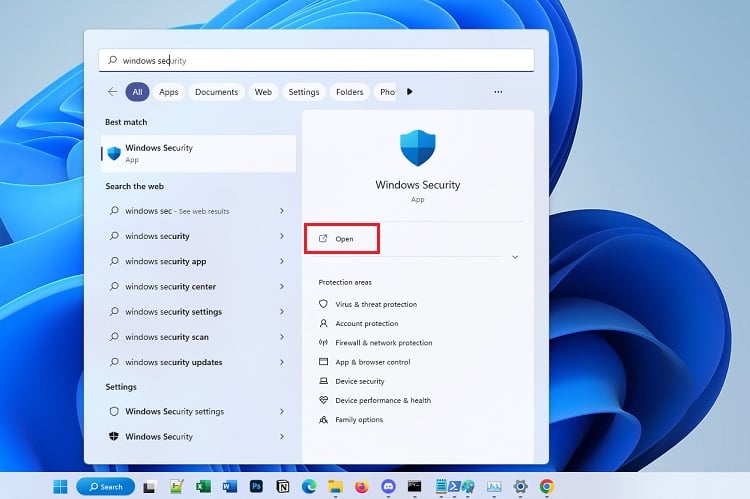
O que causa o problema”Alta GPU do processo de tempo de execução do servidor cliente”?
A maioria dos usuários do Windows afirma ter encontrado um problema de alto uso de GPU após executar uma instalação limpa do Windows. Isso ocorre porque várias atividades em segundo plano possivelmente estão sendo executadas após a instalação.
Da mesma forma, seu sistema também pode buscar uma atualização adicional do sistema operacional, ou seus arquivos do Windows ainda não foram indexados. Seja qual for o motivo, isso pode levar a gargalos de FPS, computadores lentos ou até mesmo acionar a tela azul da morte.
Portanto, se o cliente do seu sistema O processo de tempo de execução do servidor aumentou para cerca de 40% a 70%, as possíveis causas podem ser as seguintes: O serviço tem alta prioridade Efeitos visuais configurados incorretamente Configurações gráficas altas habilitadas Corrompido d rivers, atualizações do Windows, BIOS ou outros programas de terceiros Malware GPU com overclock ou underclock Perfil de usuário corrompido
Como corrigir o processo de tempo de execução do servidor do cliente GPU alta
O alto uso da GPU é um bug comum em ambos os clientes Processos Server Runtime e Desktop Window Manager (dwm.exe). Em ambos os casos, os usuários afirmam que o sistema começa a esquentar e os ventiladores fazem barulho desnecessário.
Seja qual for o motivo, esta seção inclui correções simples, porém eficazes, que devem ajudá-lo a resolver o problema.
p>
Verificar malware
Se você abrir o Gerenciador de tarefas, provavelmente encontrará mais de um processo de tempo de execução do servidor cliente em execução. No entanto, um deles pode não ser legítimo. Para confirmar isso, clique com o botão direito do mouse em cada processo e escolha Abrir local do arquivo. Se isso não levar você para a pasta System32, saiba que se trata de algum tipo de malware.
Da mesma forma, o processo cssrs.exe pode indicar alta GPU se seu computador for afetado pela mineração de bitcoin malware. Portanto, recomendamos usar o aplicativo integrado de segurança do Windows para verificar possíveis vírus rapidamente:
Use o menu Iniciar para pesquisar e iniciar o aplicativo de segurança do Windows.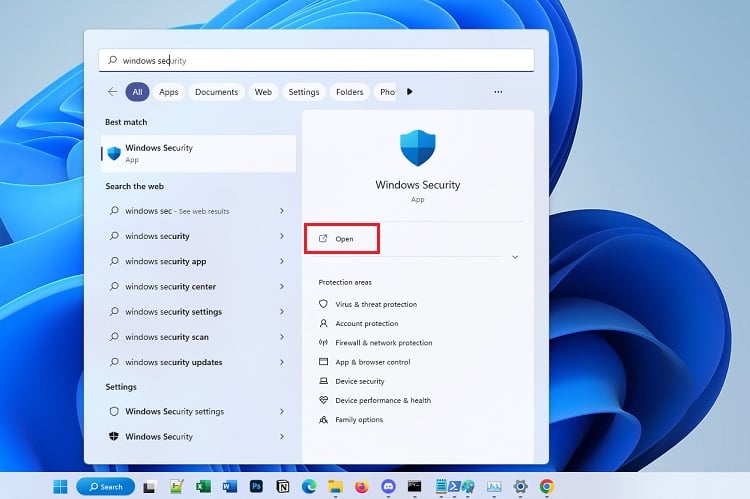 Em seguida, vá para Proteção contra vírus e ameaças .
Em seguida, vá para Proteção contra vírus e ameaças .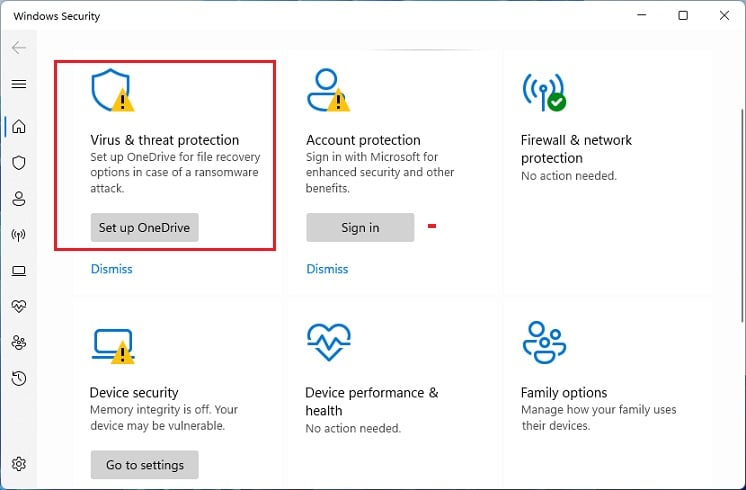
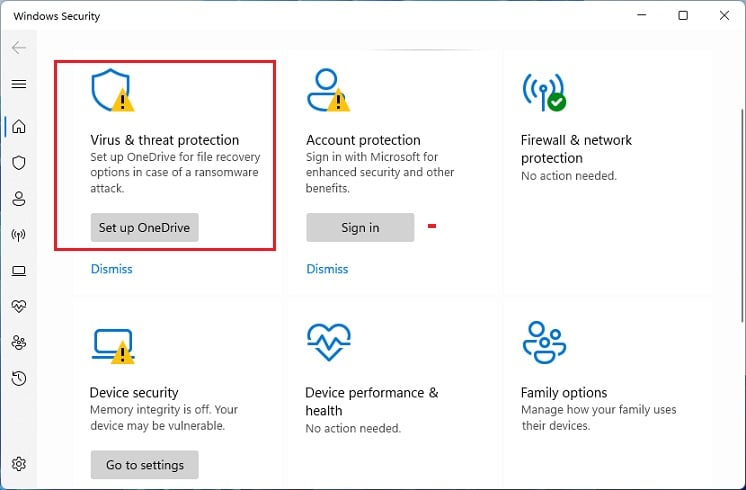 Em Ameaças atuais, clique no botão Verificação rápida.
Em Ameaças atuais, clique no botão Verificação rápida.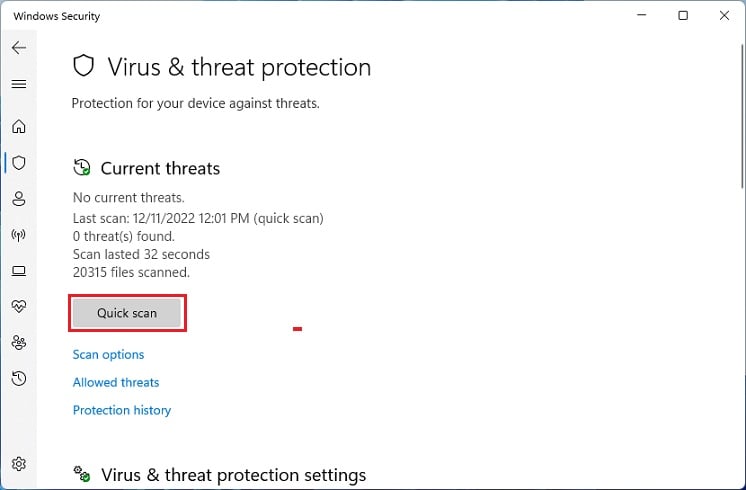
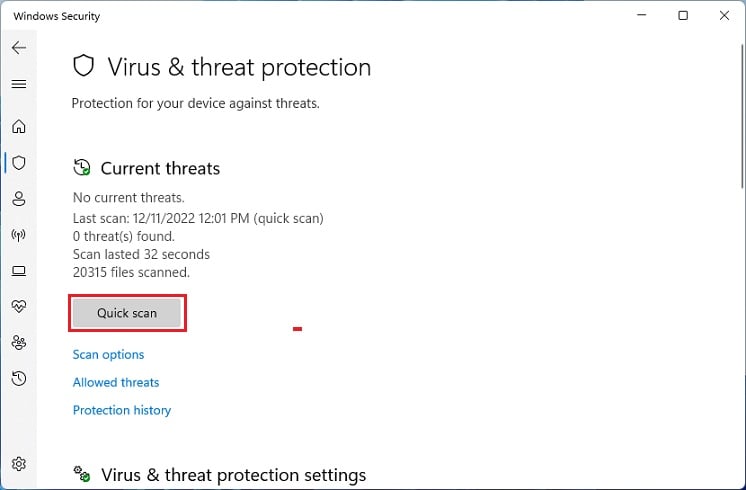 Aguarde até que a verificação seja concluída. A quantidade de tempo depende do número de arquivos a serem verificados. Você deve receber uma notificação quando isso for concluído.
Aguarde até que a verificação seja concluída. A quantidade de tempo depende do número de arquivos a serem verificados. Você deve receber uma notificação quando isso for concluído.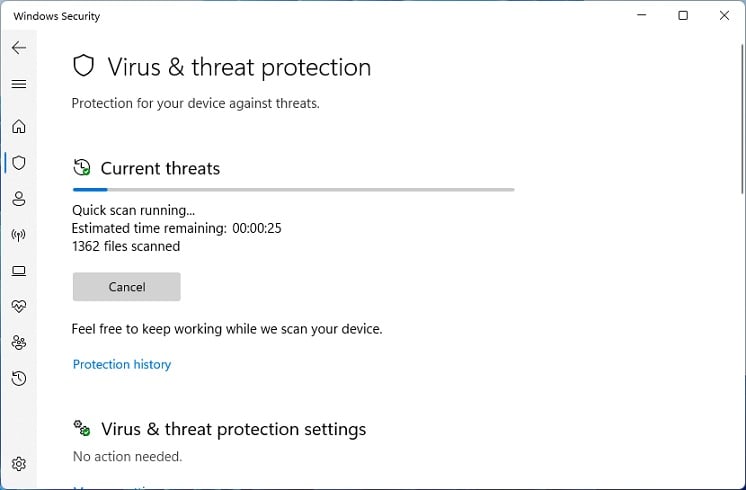
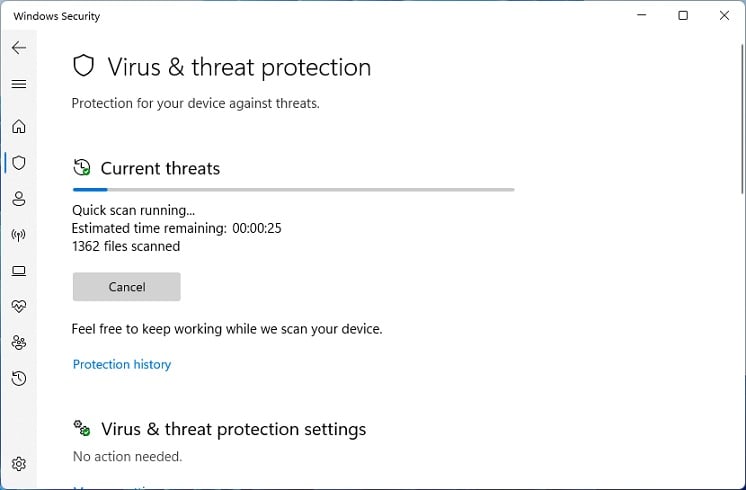
Atualize seu sistema operacional
Um sistema operacional desatualizado é outro motivo por trás desse problema. A segunda solução possível é baixar e instalar a atualização mais recente do Windows:
Abra Configurações usando o atalho Windows + I. Navegue até Atualização do Windows. Aqui, clique no botão Verificar atualizações.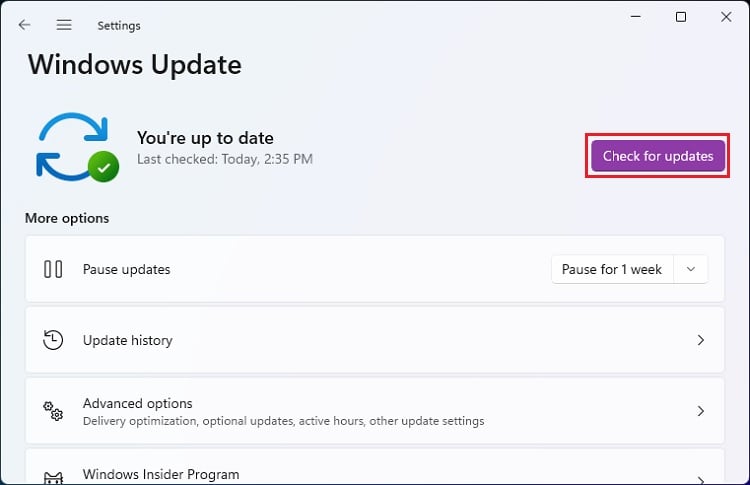
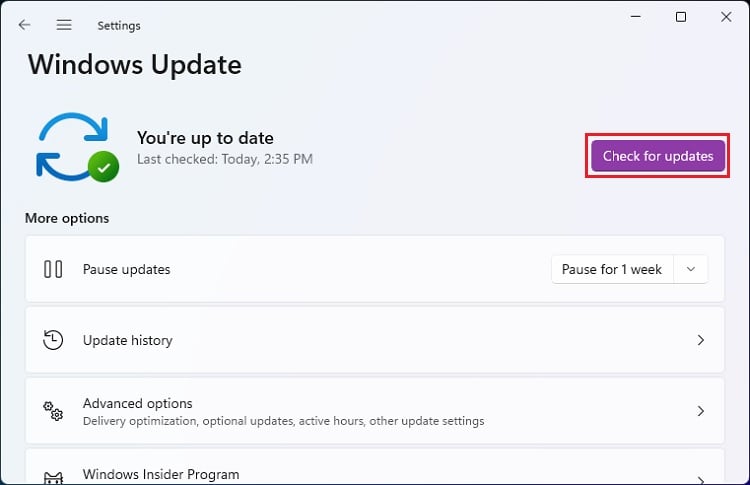 Se houver uma atualização disponível, pressione Baixar e instalar.
Se houver uma atualização disponível, pressione Baixar e instalar.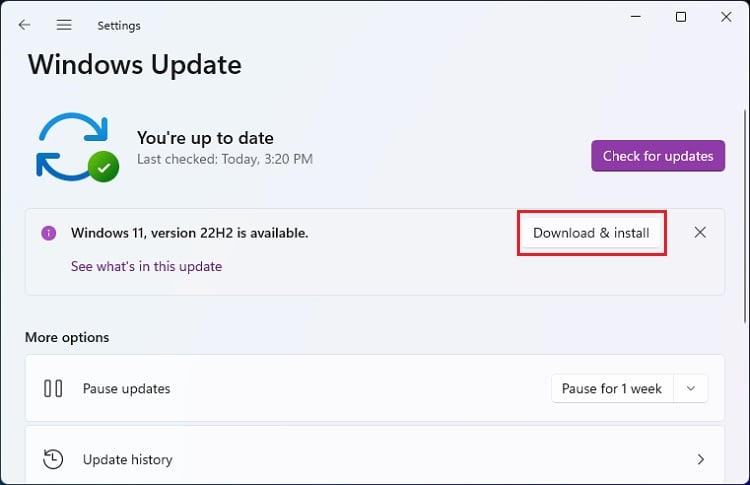
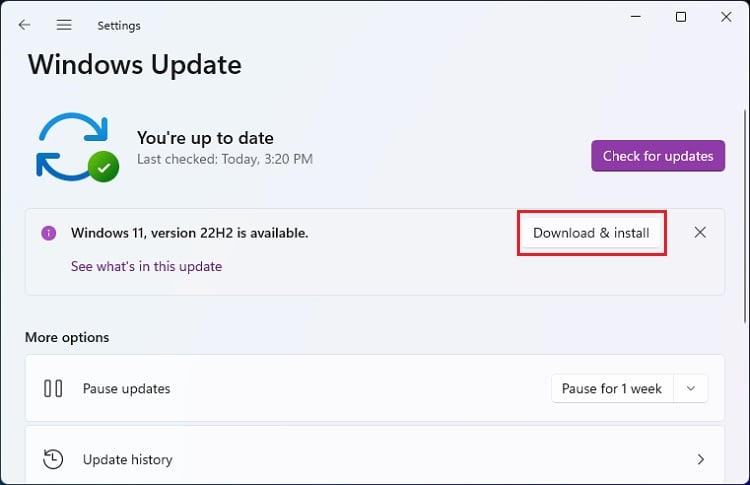 Aguarde até que seu sistema operacional seja atualizado. Feito isso, reinicie o PC e verifique o uso da GPU do Client Server Runtime.
Aguarde até que seu sistema operacional seja atualizado. Feito isso, reinicie o PC e verifique o uso da GPU do Client Server Runtime.
Se você já estiver executando uma atualização, pode estar baixando algo que está sobrecarregando a GPU. Portanto, é melhor esperar até que a instalação seja concluída.
Tweak Priority
Seja cssrs.exe ou qualquer outro processo, definindo uma alta prioridade alocará mais recursos do sistema (CPU, GPU, memória, etc.). Como não é possível parar manualmente (pois pode tornar seu computador instável), recomendamos ajustar sua prioridade, o que deve ajudar a diminuir o uso da GPU:
Em primeiro lugar, inicie o Gerenciador de Tarefas usando Ctrl + Shift + Esc chaves. Alterne para a guia Detalhes e localize csrss.exe.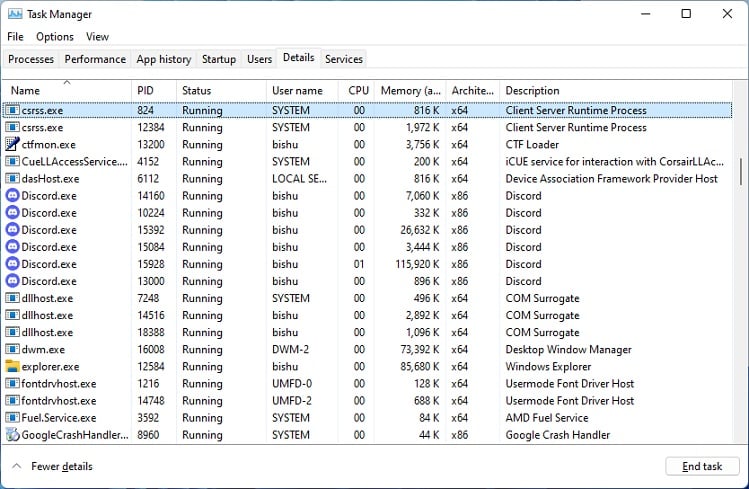
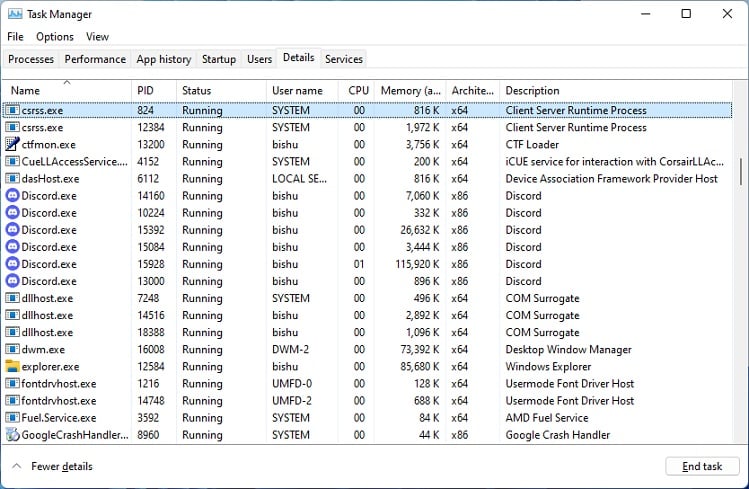 Clique com o botão direito do mouse e expanda a opção Definir prioridade. Agora, escolha Normal, Abaixo do normal ou Baixo.
Clique com o botão direito do mouse e expanda a opção Definir prioridade. Agora, escolha Normal, Abaixo do normal ou Baixo.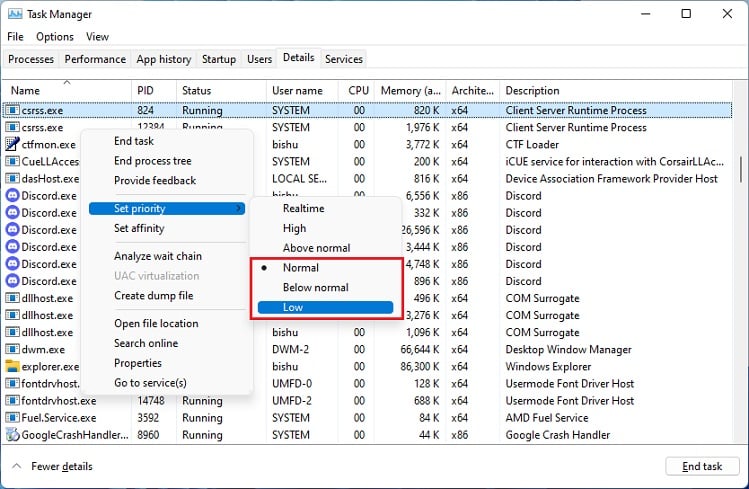
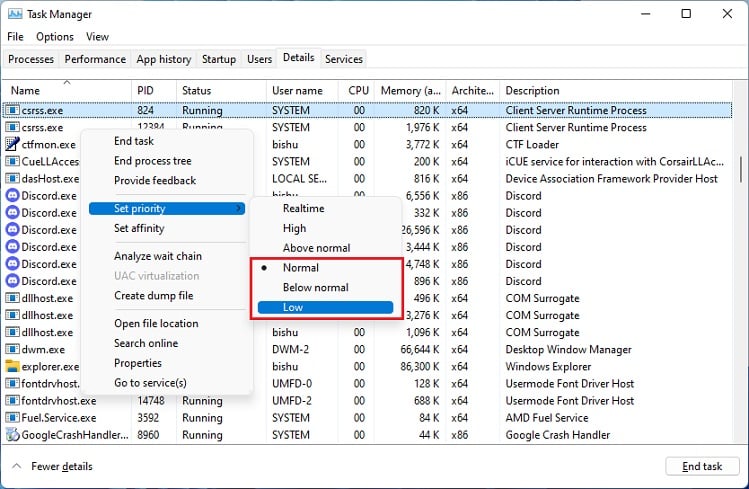 Reinicie o Gerenciador de Tarefas e verifique o uso da GPU do processo Client Server Runtime na guia Processo.
Reinicie o Gerenciador de Tarefas e verifique o uso da GPU do processo Client Server Runtime na guia Processo.
Desativar agendamento de GPU acelerado por hardware
Se o processo csrss.exe utiliza GPU alta, causando problemas de superaquecimento, é altamente recomendável desativar a configuração de agendamento de GPU acelerado por hardware. Além disso, alguns usuários do Windows enfrentaram problemas de congelamento ou travamento, pois essa configuração acelera a renderização utilizando mais GPU.
Vá para o Menu Iniciar e abra Configurações. Vá para Sistema > Tela.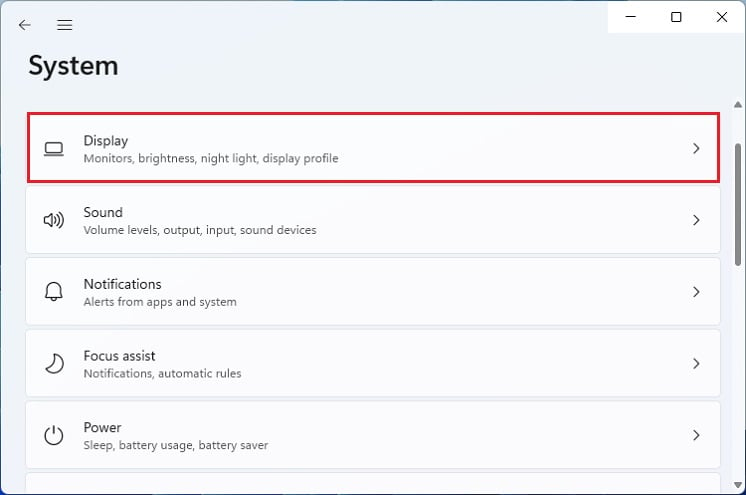
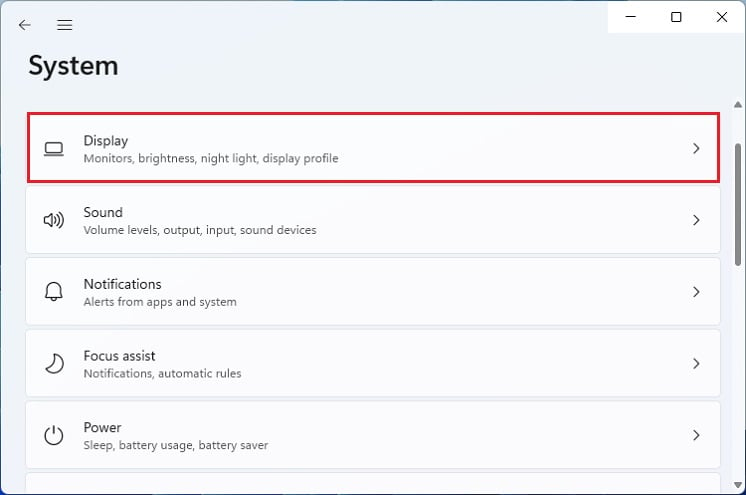 Role para baixo e navegue até as Configurações gráficas.
Role para baixo e navegue até as Configurações gráficas.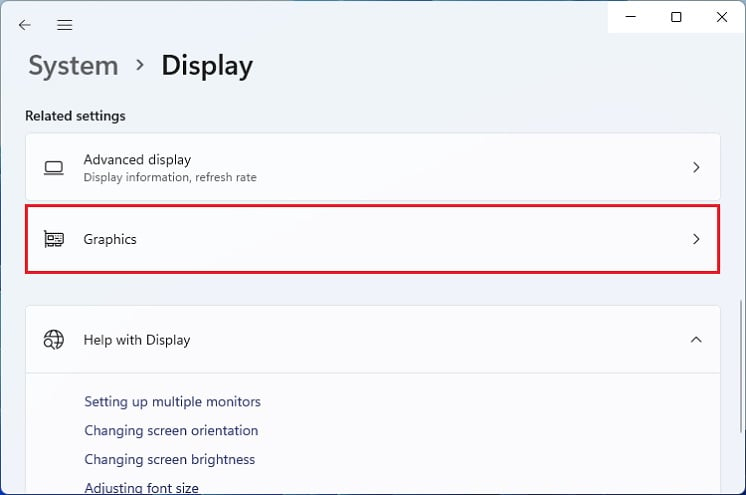
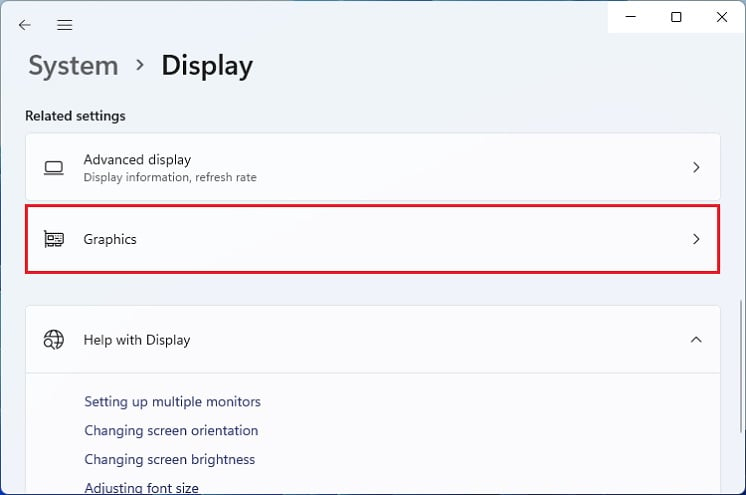 Em Configurações padrão, clique em Alterar configurações gráficas padrão.
Em Configurações padrão, clique em Alterar configurações gráficas padrão.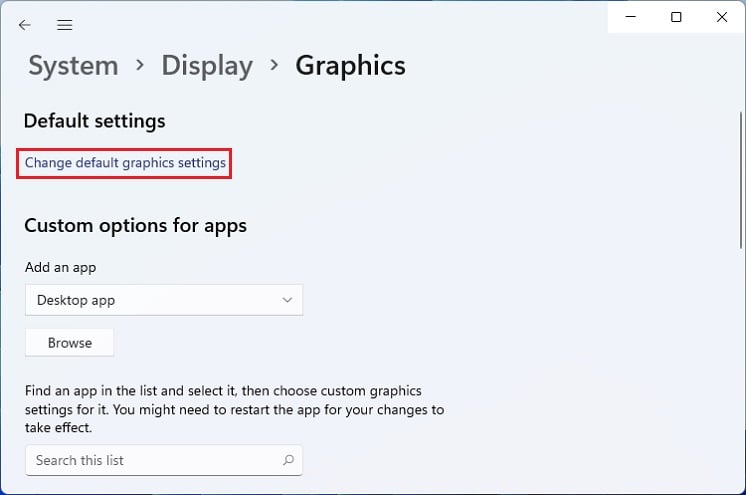
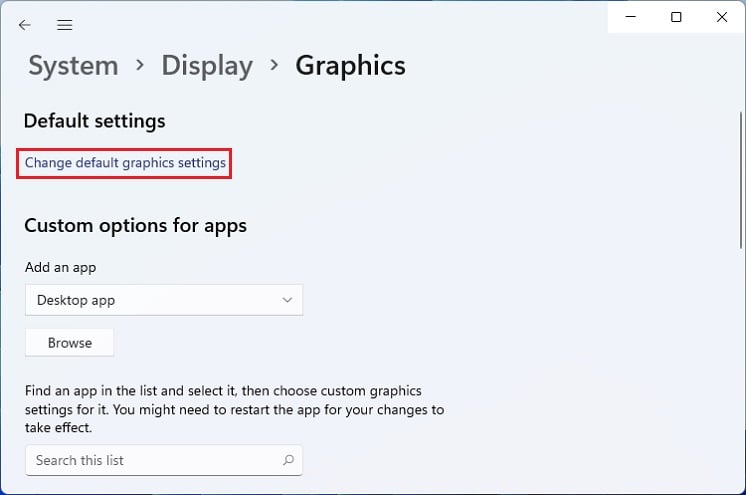 Na nova janela, desative a opção Agendamento de GPU acelerado por hardware.
Na nova janela, desative a opção Agendamento de GPU acelerado por hardware.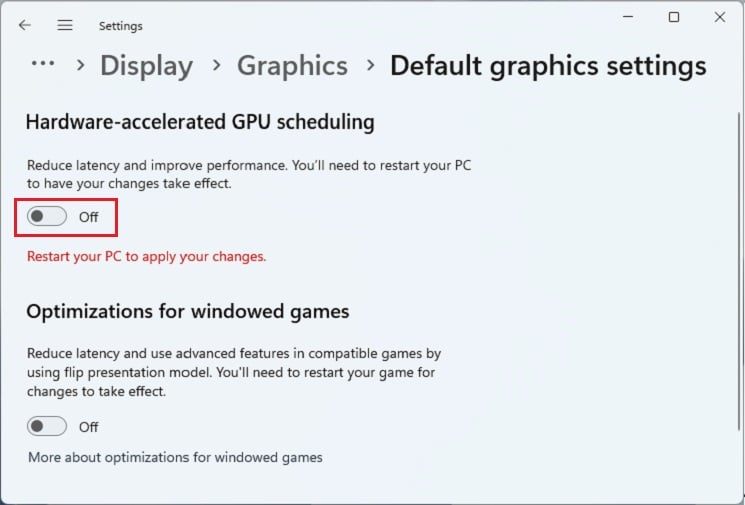
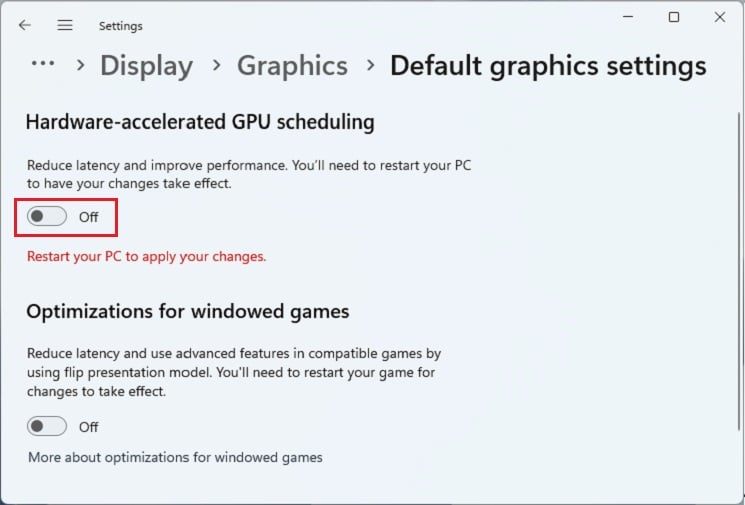 Agora, reinicie o computador, inicie o Gerenciador de Tarefas e verifique se o problema persiste.
Agora, reinicie o computador, inicie o Gerenciador de Tarefas e verifique se o problema persiste.
Desativar efeitos de transparência e configurações de HDR
Ativar os efeitos de transparência integrados e as configurações de HDR não afeta o desempenho geral do computador. No entanto, pode fazer com que o processo use mais GPU do que o normal. Siga o procedimento a seguir para desativar essas opções no Windows 11 para corrigir o problema de alta GPU do processo de tempo de execução do cliente-servidor:
Pressione o atalho Windows + I para abrir diretamente as configurações no seu PC com Windows. Navegue até Sistema > Tela > HDR.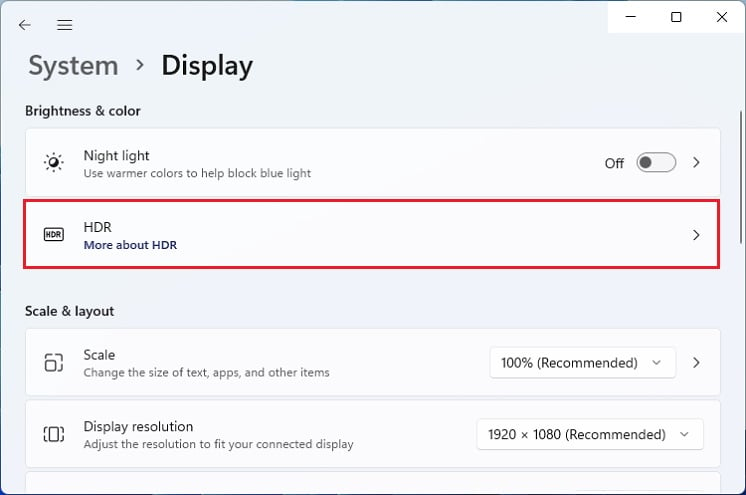
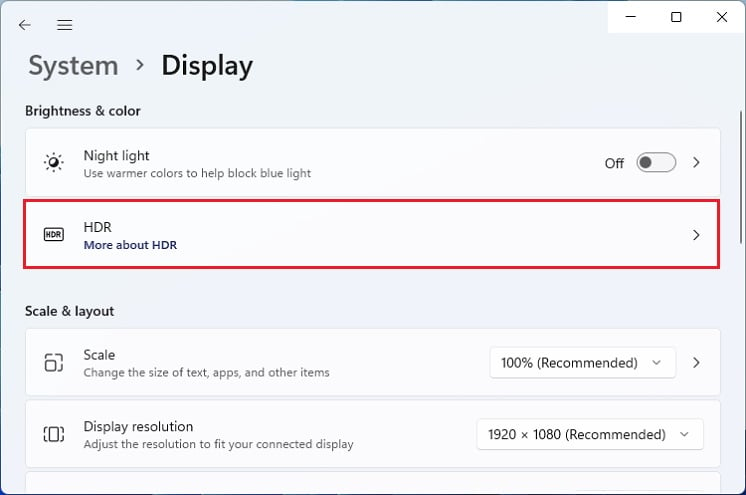 Agora, desative a opção Reproduzir streaming de vídeo HDR. Em seguida, vá para Personalização > Cores. Aqui, desative Efeitos de transparência. Depois que ambas as configurações estiverem desativadas, abra o Gerenciador de Tarefas e verifique se o processo cssrs.exe ainda mostra uma GPU alta.
Agora, desative a opção Reproduzir streaming de vídeo HDR. Em seguida, vá para Personalização > Cores. Aqui, desative Efeitos de transparência. Depois que ambas as configurações estiverem desativadas, abra o Gerenciador de Tarefas e verifique se o processo cssrs.exe ainda mostra uma GPU alta.
Tweak Visual Effects
É bastante óbvio que seu PC requer um uso mais significativo da GPU para obter efeitos visuais deslumbrantes. Na verdade, esta é uma das várias maneiras de otimizar seu Windows. No entanto, se você ajustou essa configuração com base em sua aparência, poderá encontrar o problema de alta GPU do processo de tempo de execução do cliente-servidor.
No aplicativo Configurações, vá para Sistema > Sobre.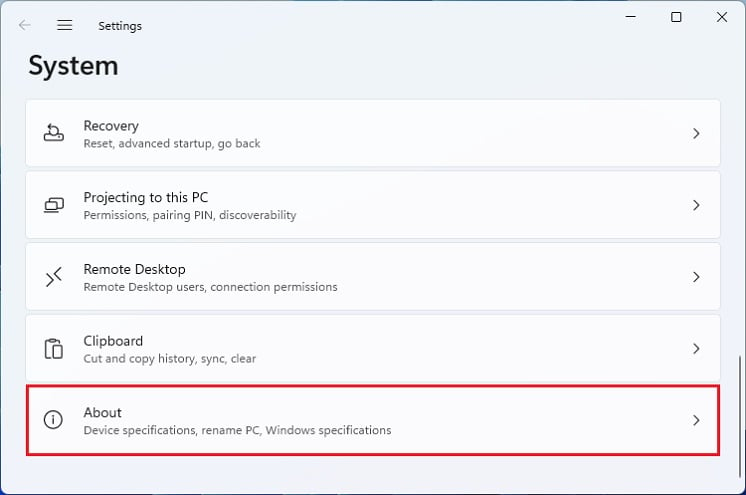
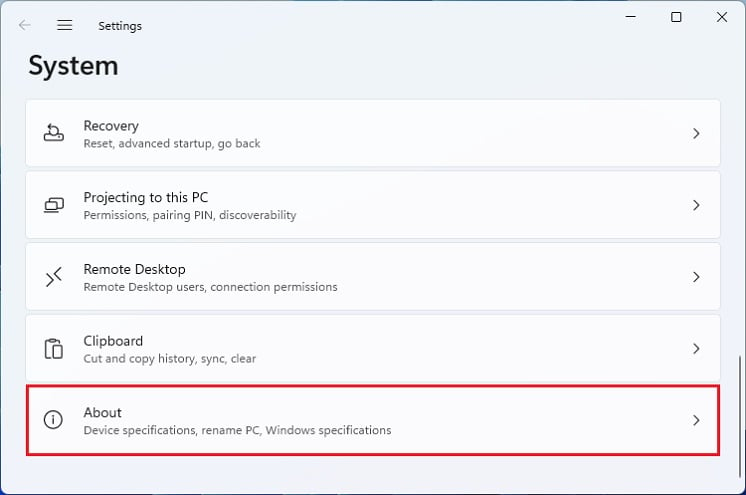 Mover para Especificações do dispositivo e escolha Configurações avançadas do sistema.
Mover para Especificações do dispositivo e escolha Configurações avançadas do sistema.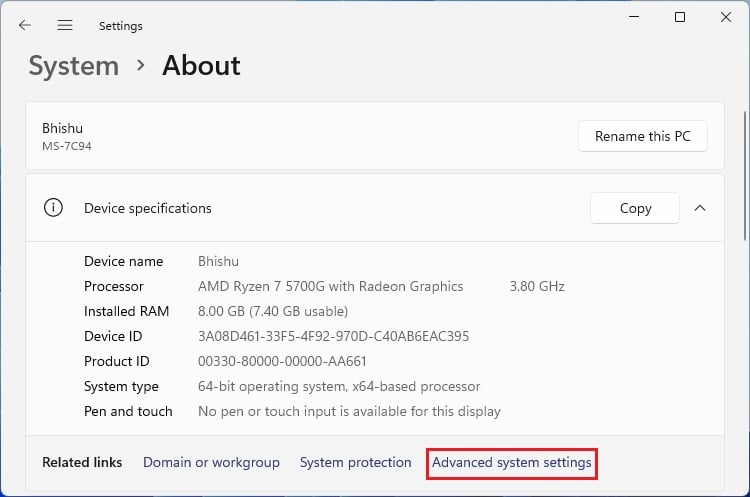
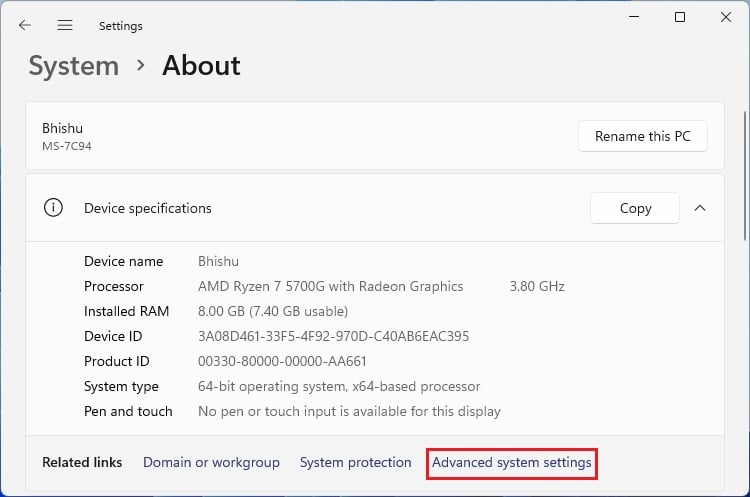 Depois que a caixa de diálogo System Properties aparecer, pressione o botão Settings no Perf seção ormance.
Depois que a caixa de diálogo System Properties aparecer, pressione o botão Settings no Perf seção ormance.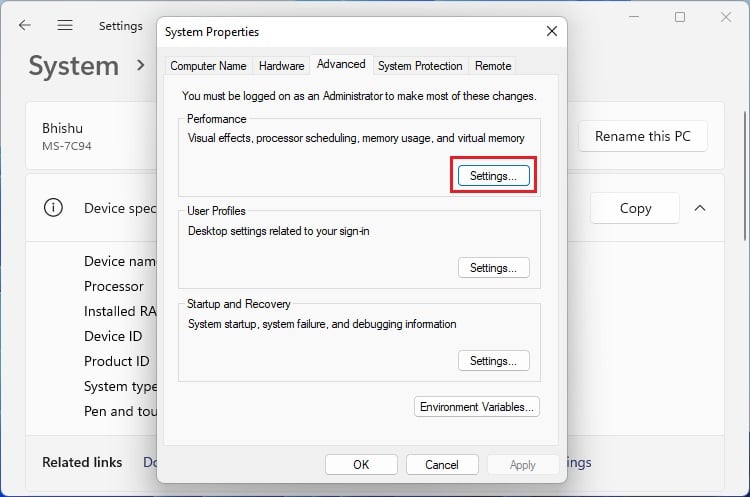
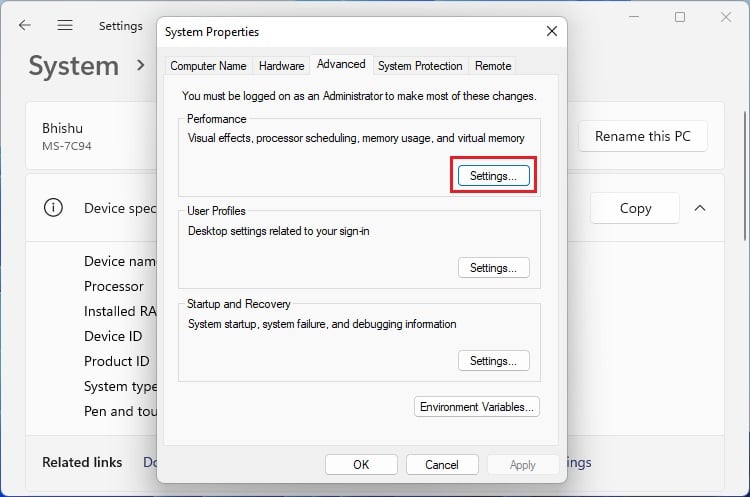 Assim que a janela Opções de desempenho for iniciada , selecione a opção Ajustar para melhor desempenho e clique em Ok.
Assim que a janela Opções de desempenho for iniciada , selecione a opção Ajustar para melhor desempenho e clique em Ok.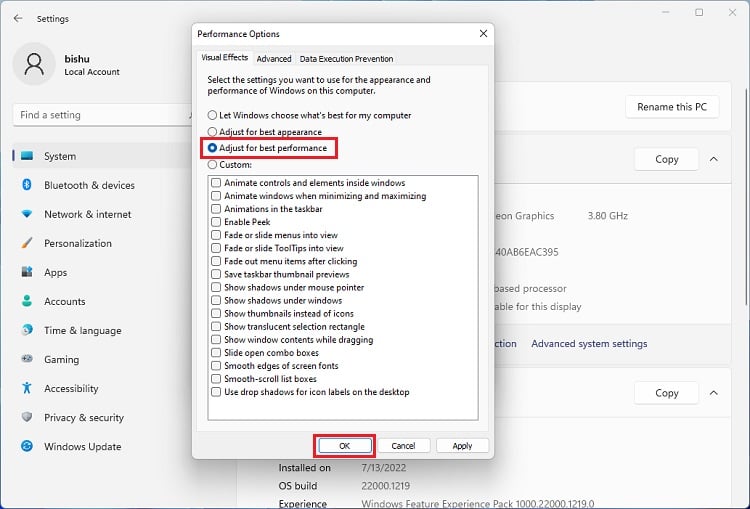 Feche todas as janelas e abra o Gerenciador de Tarefas para verificar se o processo ainda mostra uma GPU alta.
Feche todas as janelas e abra o Gerenciador de Tarefas para verificar se o processo ainda mostra uma GPU alta.
Verifique o problema no modo de segurança com rede
Se ajustar as configurações gráficas não funcionou, pode haver problemas com seu driver ou sistema operacional. Mas antes de prosseguir, é uma boa ideia verificar se o processo de tempo de execução do servidor cliente mostra alto uso da CPU no modo de segurança com rede.
Basicamente, este é um recurso do Windows que inicia seu sistema com drivers de rede e limitado Serviços. Se o problema ocorrer aqui, você pode atualizar ou reinstalar os drivers de dispositivo corrompidos. Por favor, verifique as seguintes etapas sobre como inicializar o Windows no modo de segurança:
Em Configurações, vá para Sistema > Recuperação.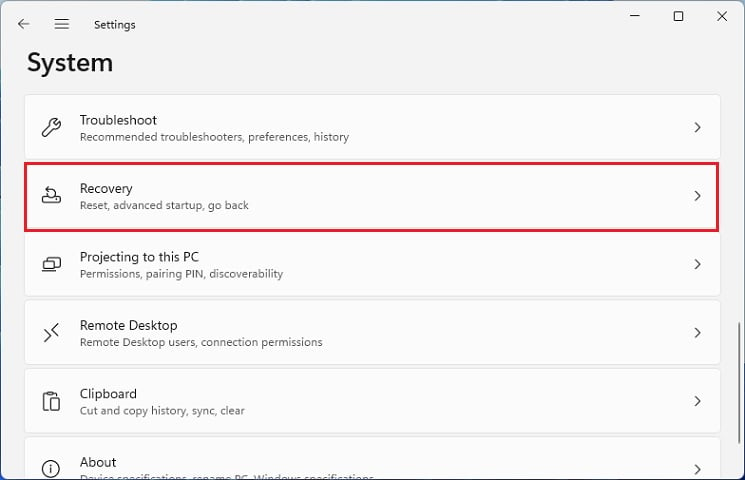
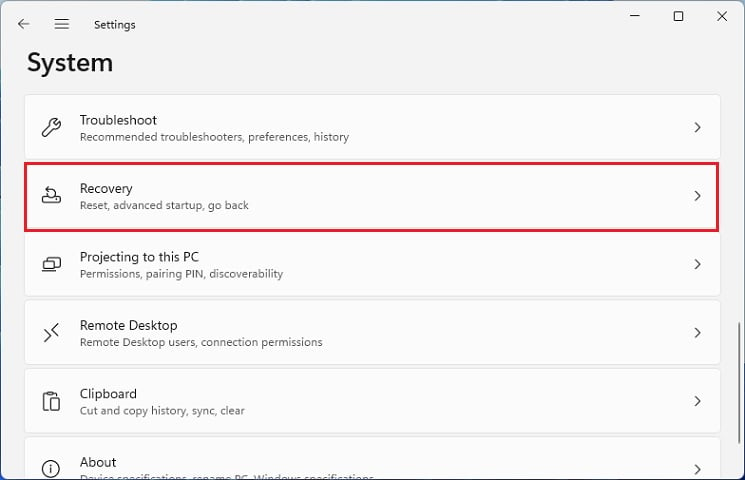 Agora, pressione o botão Reiniciar agora em Inicialização avançada.
Agora, pressione o botão Reiniciar agora em Inicialização avançada.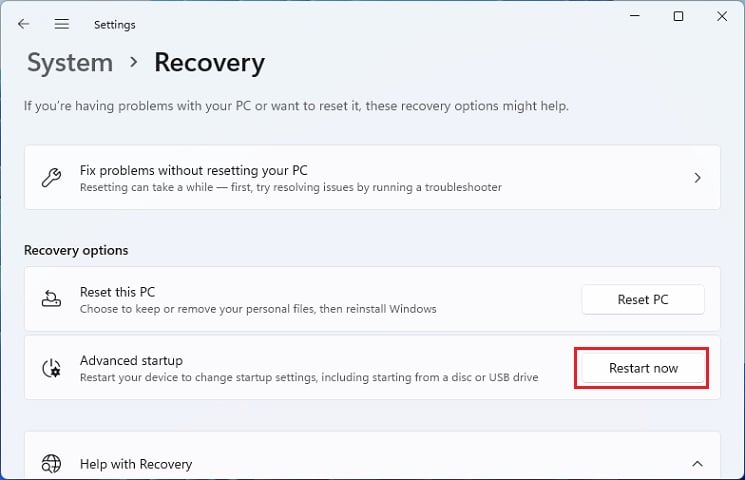
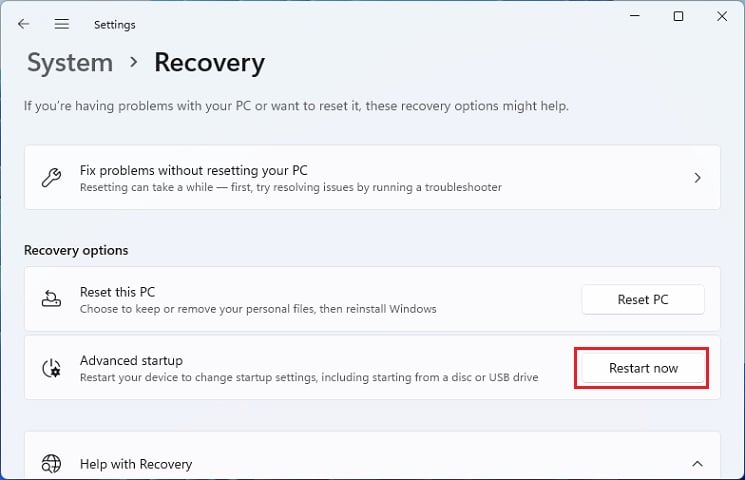 Mais uma vez, pressione o botão Reiniciar agora para entrar no Ambiente de Recuperação do Windows.
Mais uma vez, pressione o botão Reiniciar agora para entrar no Ambiente de Recuperação do Windows.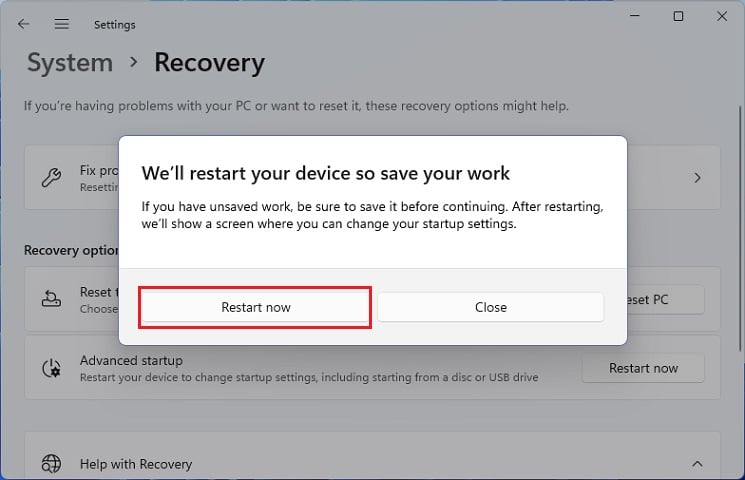
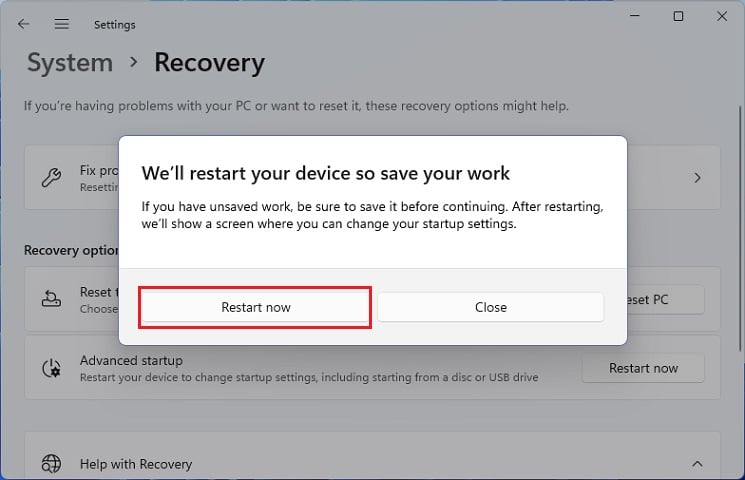 Na janela Escolha uma opção, selecione Solução de problemas.
Na janela Escolha uma opção, selecione Solução de problemas.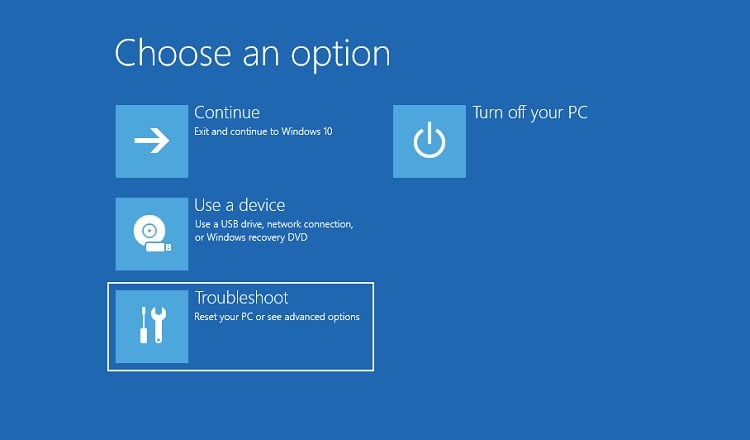 Em seguida, vá para Opções avançadas.
Em seguida, vá para Opções avançadas.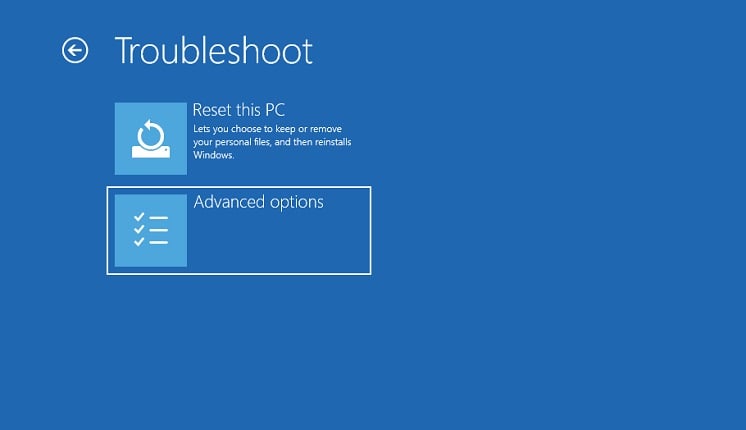
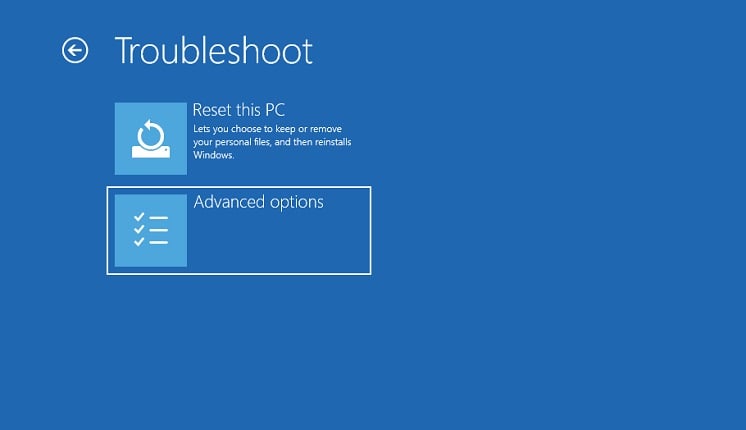 Então, escolha Configurações de inicialização.
Então, escolha Configurações de inicialização.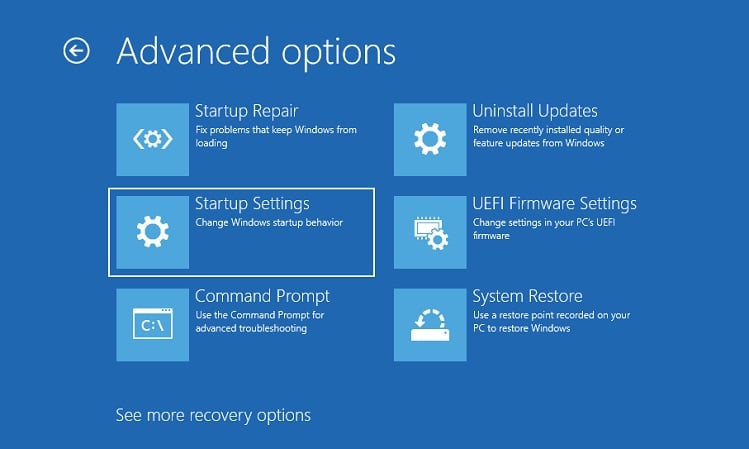 Na próxima janela, toque no botão Reiniciar.
Na próxima janela, toque no botão Reiniciar.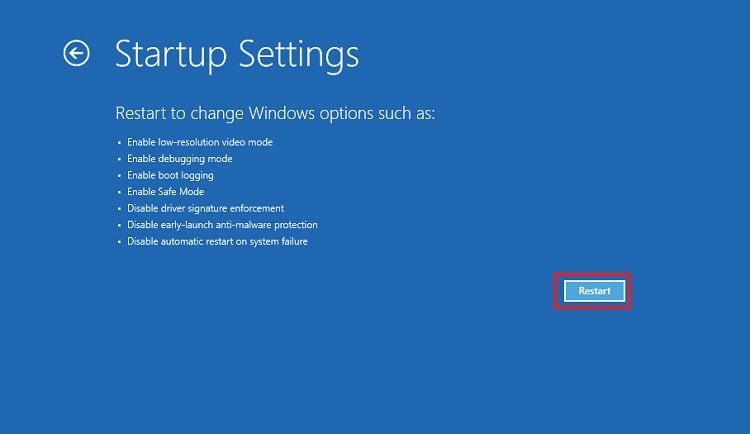
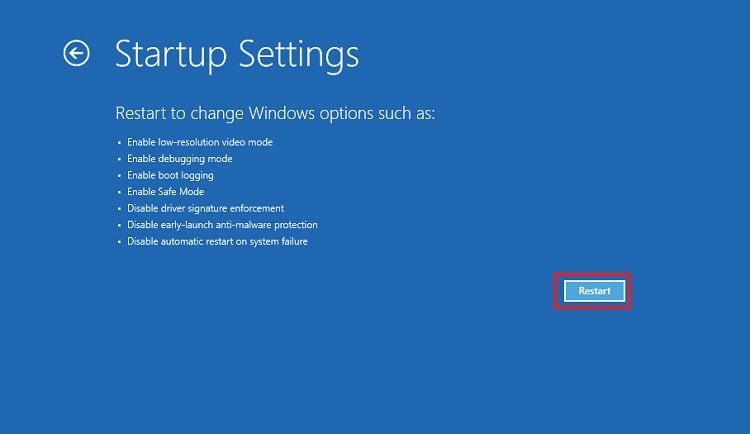 Agora, use a tecla F5 do seu teclado para habilitar o Modo de segurança com rede. Depois que o PC iniciar, abra o Gerenciador de Tarefas e verifique se o problema de alta GPU prevalece.
Agora, use a tecla F5 do seu teclado para habilitar o Modo de segurança com rede. Depois que o PC iniciar, abra o Gerenciador de Tarefas e verifique se o problema de alta GPU prevalece.
Executar inicialização limpa
Às vezes, programas de terceiros (jogos, aplicativos de inicialização ou outros programas em segundo plano) podem utilizar alta GPU sem o seu conhecimento. Portanto, tente executar uma inicialização limpa do Windows se o seu dispositivo funcionar bem no modo de segurança. Caso contrário, você pode pular isso e seguir em frente com a próxima correção.
Consulte o guia abaixo sobre como executar uma inicialização limpa no Windows 11:
Pressione Windows + R e execute o seguinte comando em Executar para abrir o utilitário Configuração do sistema:
msconfig Vá para a guia Serviços e marque a opção Ocultar todos os serviços da Microsoft.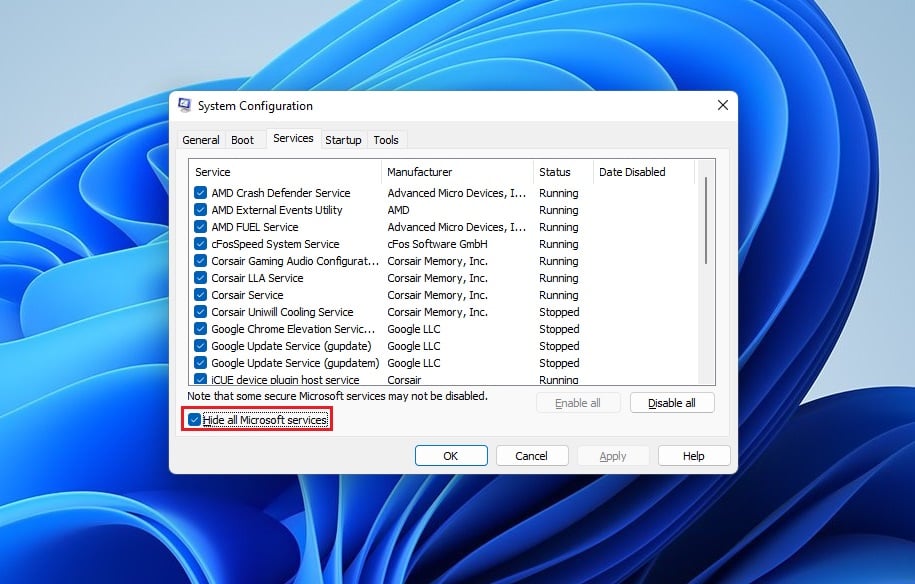
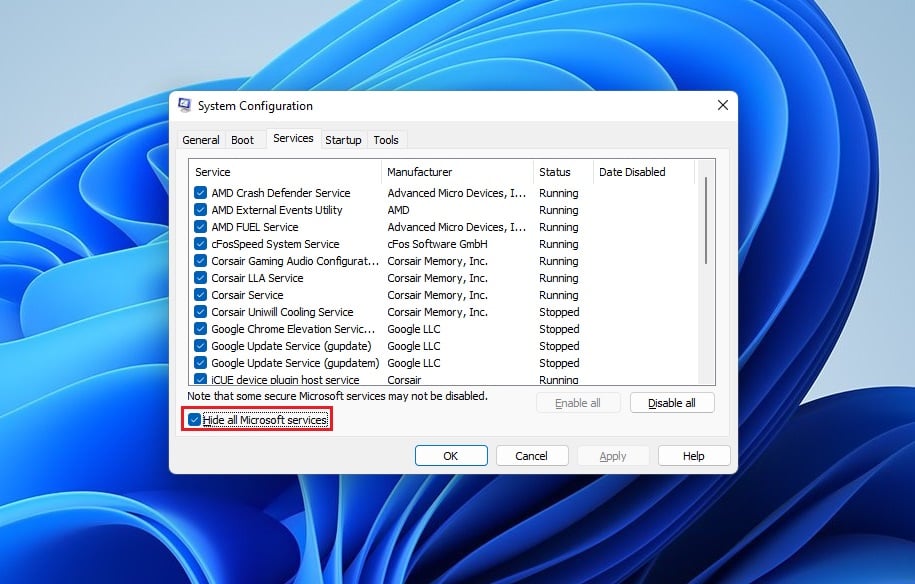 Agora, clique no botão Desativar tudo.
Agora, clique no botão Desativar tudo.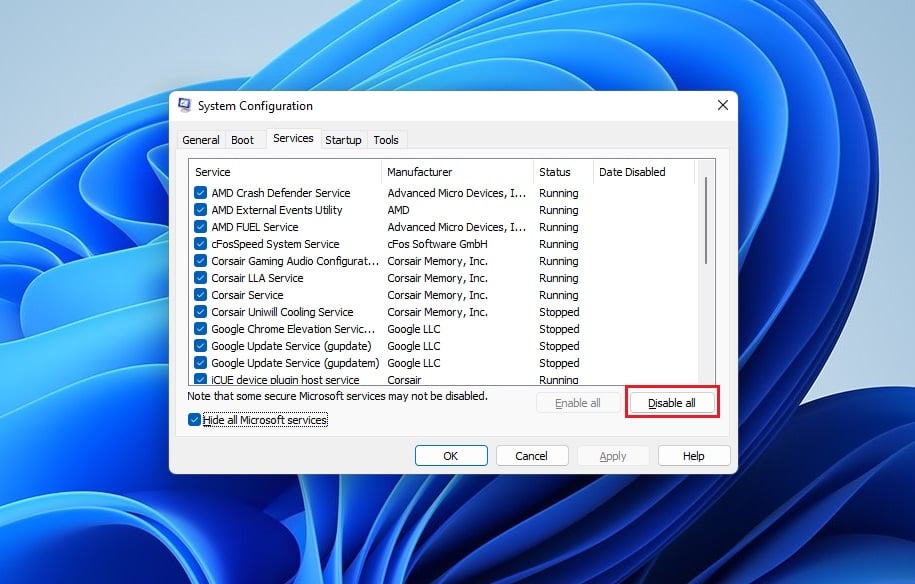
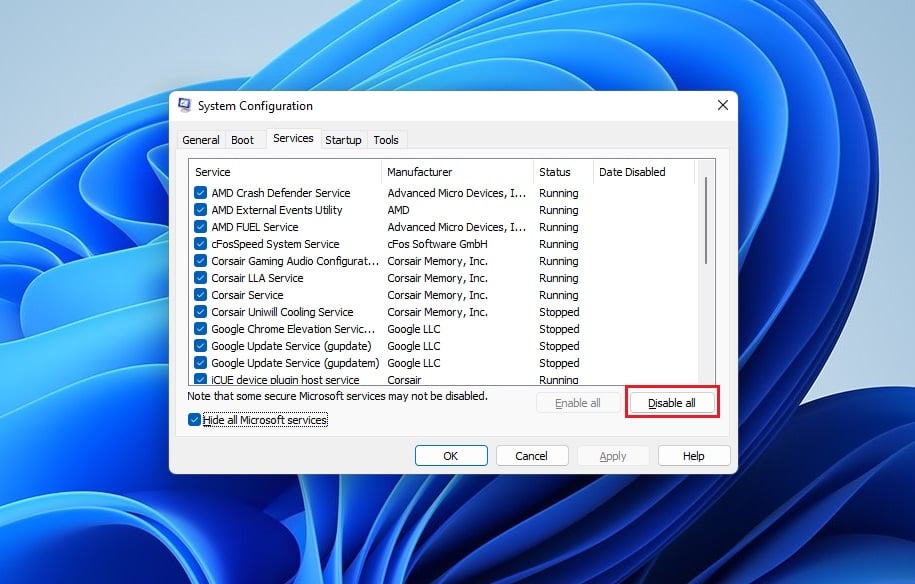 Em seguida, pressione o botão Ok para salvar as alterações. Em seguida, vá para a guia Inicialização e toque em Abrir Gerenciador de Tarefas.
Em seguida, pressione o botão Ok para salvar as alterações. Em seguida, vá para a guia Inicialização e toque em Abrir Gerenciador de Tarefas.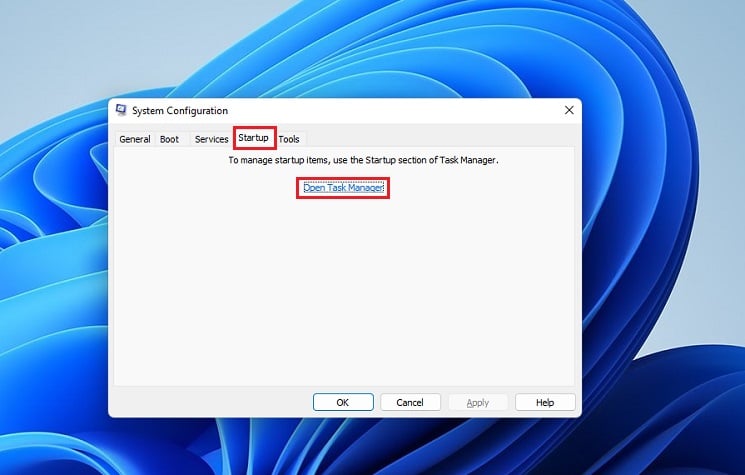
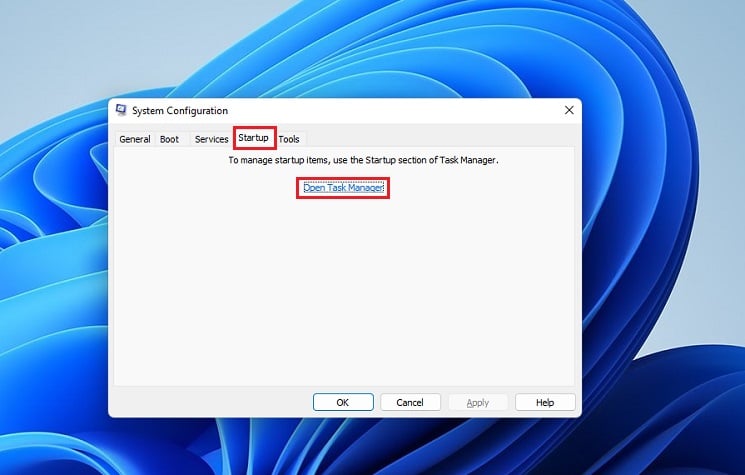 Depois que o Gerenciador de Tarefas abrir, clique com o botão direito do mouse em cada aplicativo com alto impacto na inicialização e selecione Desativar.
Depois que o Gerenciador de Tarefas abrir, clique com o botão direito do mouse em cada aplicativo com alto impacto na inicialização e selecione Desativar.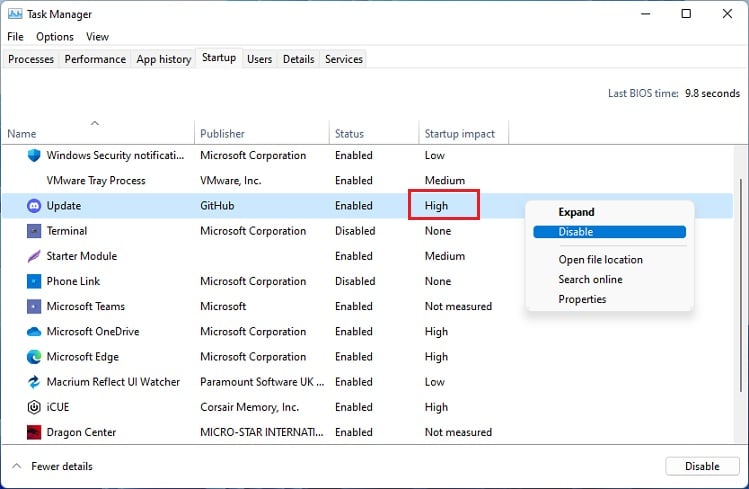
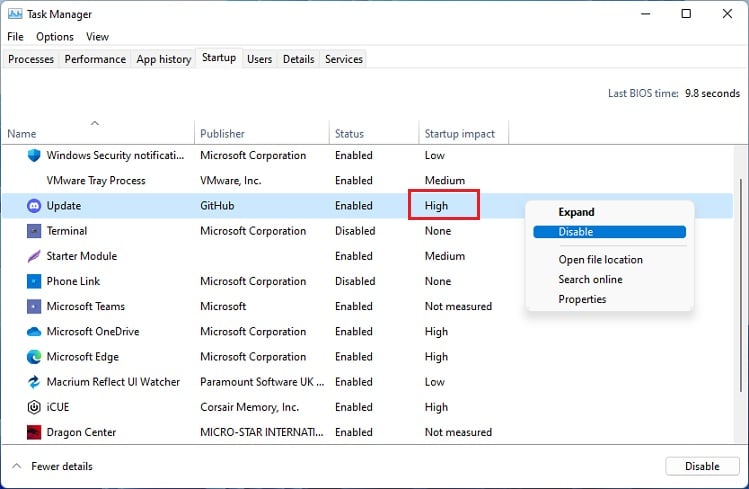 Em seguida, reinicie o computador para executar uma inicialização limpa. Após a inicialização do computador, verifique o processo Client Server Runtime no Gerenciador de Tarefas. Se o uso da GPU ainda for alto, agora você sabe que os aplicativos de terceiros não apresentam problemas. Mas se o problema for resolvido, você pode inicializar o PC no modo normal e começar a ativar cada serviço para identificar o culpado. Por fim, remova o aplicativo ou serviço problemático e você não deve mais enfrentar o problema de alta GPU do processo de tempo de execução do cliente-servidor.
Em seguida, reinicie o computador para executar uma inicialização limpa. Após a inicialização do computador, verifique o processo Client Server Runtime no Gerenciador de Tarefas. Se o uso da GPU ainda for alto, agora você sabe que os aplicativos de terceiros não apresentam problemas. Mas se o problema for resolvido, você pode inicializar o PC no modo normal e começar a ativar cada serviço para identificar o culpado. Por fim, remova o aplicativo ou serviço problemático e você não deve mais enfrentar o problema de alta GPU do processo de tempo de execução do cliente-servidor.
Atualizar, reinstalar ou reverter drivers de GPU
Bem, verificar e atualizar os drivers pode ajudar significativamente a corrigir qualquer problema de segurança ou incompatibilidade que possa ser responsável pelo alto uso da GPU. Siga as instruções abaixo sobre como fazer isso:
Use Windows + X para abrir o menu Link rápido e escolha Gerenciador de dispositivos.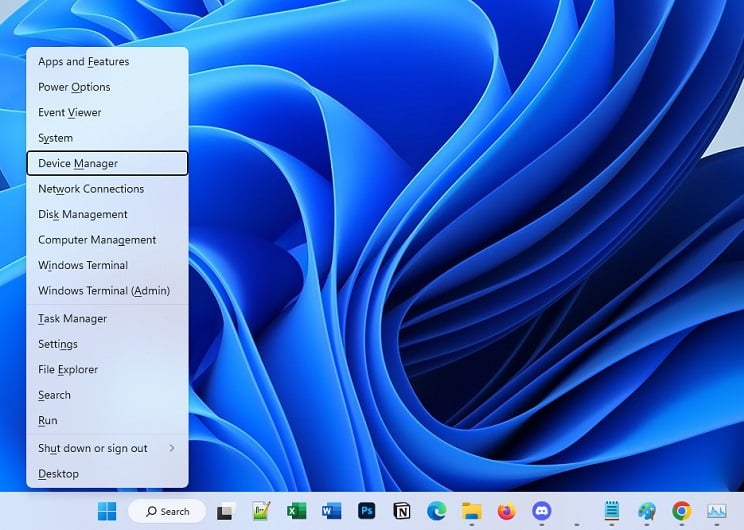
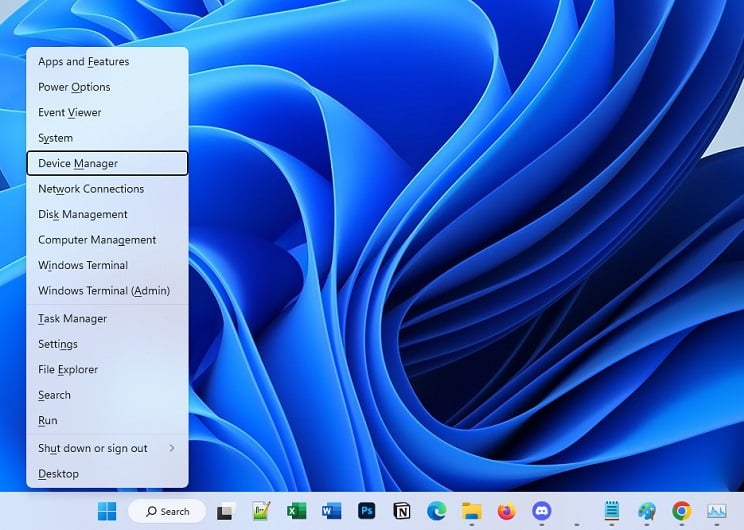 Expanda o menu suspenso Adaptador de vídeo, à direita clique no driver gráfico e escolha Atualizar driver.
Expanda o menu suspenso Adaptador de vídeo, à direita clique no driver gráfico e escolha Atualizar driver.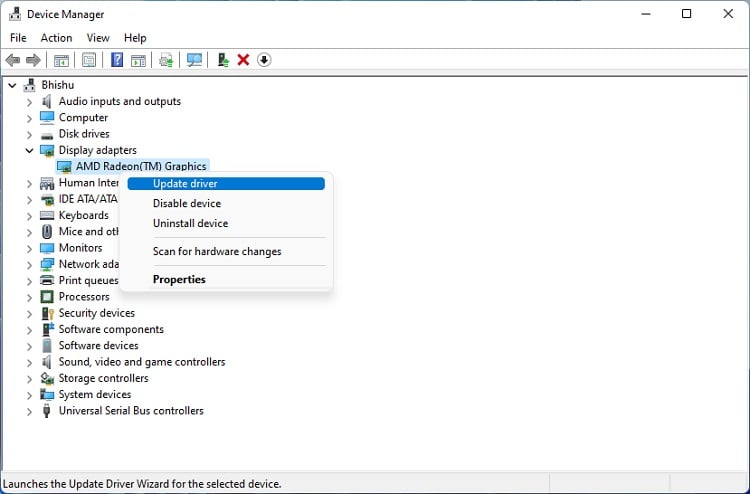
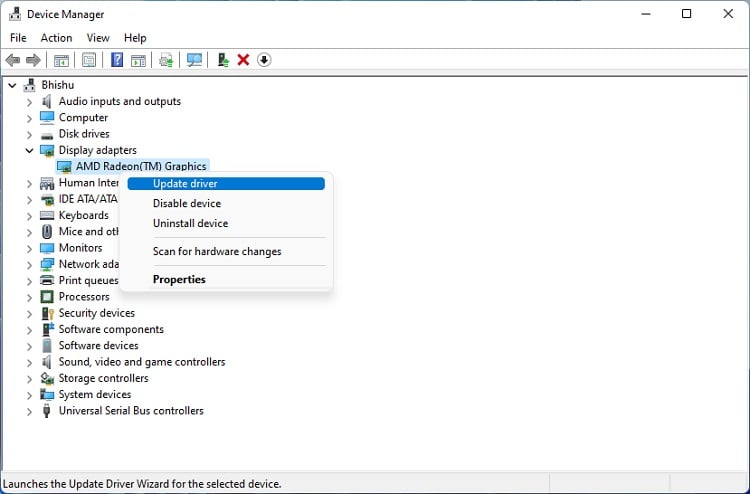 Na nova caixa de diálogo, selecione Pesquisar drivers automaticamente.
Na nova caixa de diálogo, selecione Pesquisar drivers automaticamente.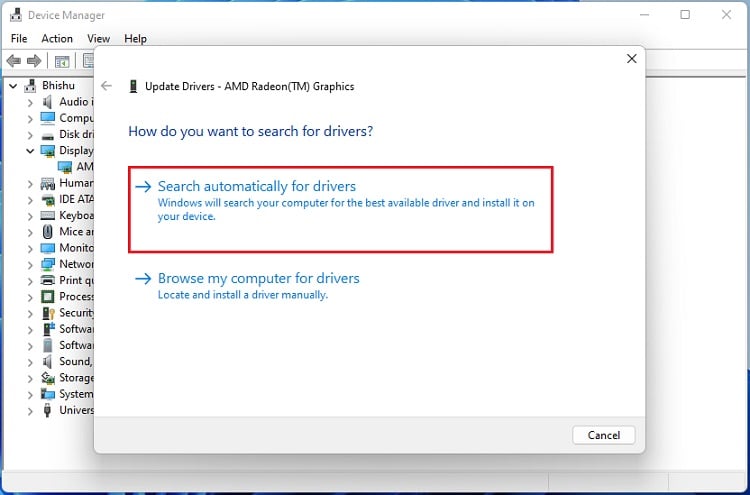 Aguarde até que os drivers mais recentes sejam instalados. Se isso não resolver o problema, clique com o botão direito do mouse no driver da GPU e escolha Desinstalar dispositivo.
Aguarde até que os drivers mais recentes sejam instalados. Se isso não resolver o problema, clique com o botão direito do mouse no driver da GPU e escolha Desinstalar dispositivo.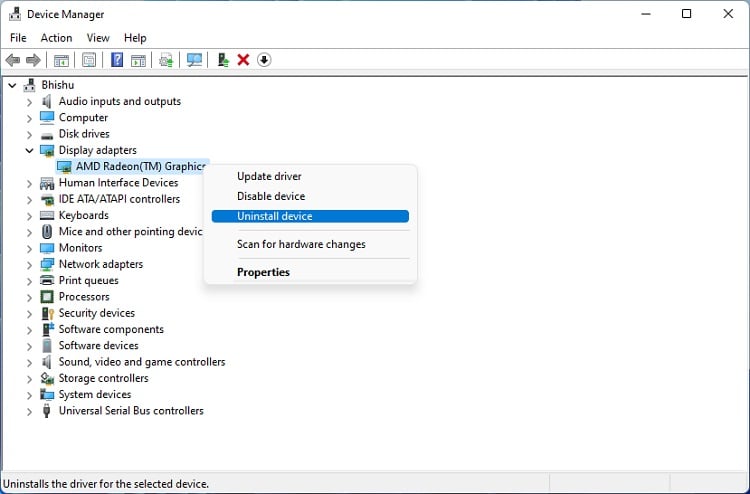
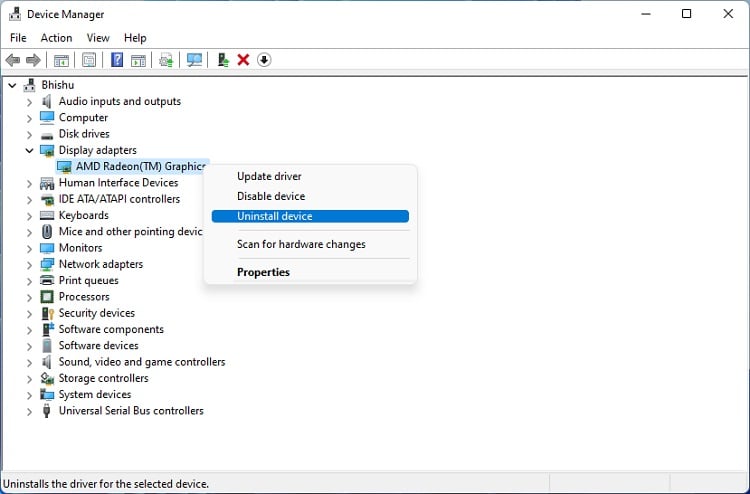 Depois que a caixa de diálogo aparecer, pressione o botão Desinstalar para desinstalar o driver. Isso provavelmente deixará sua tela preta, pois não há driver gráfico para renderizar o conteúdo.
Depois que a caixa de diálogo aparecer, pressione o botão Desinstalar para desinstalar o driver. Isso provavelmente deixará sua tela preta, pois não há driver gráfico para renderizar o conteúdo.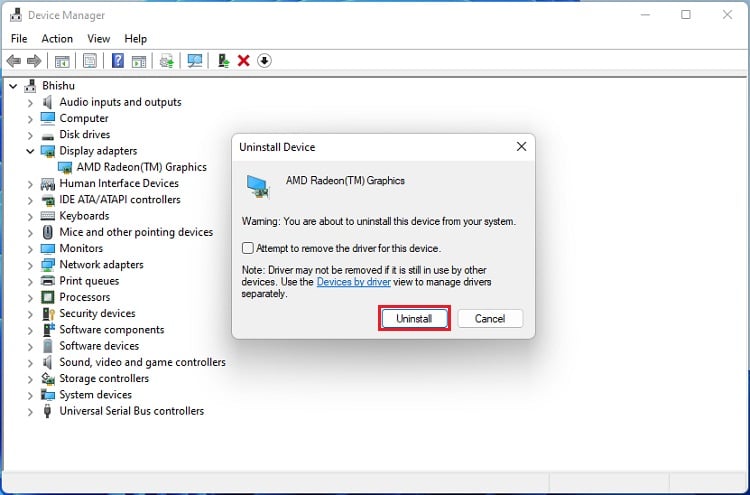
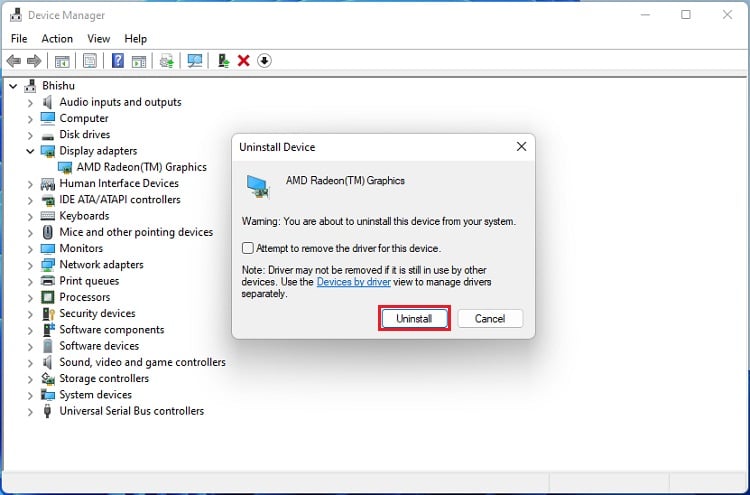 Force a reinicialização do computador e o driver de dispositivo necessário deve ser instalado automaticamente.
Force a reinicialização do computador e o driver de dispositivo necessário deve ser instalado automaticamente.
Se o problema persistir, recomendamos instalar os drivers manualmente. Para fazer isso, você pode visitar o site oficial da Intel, NVIDIA, AMD ou outro fabricante e baixar o arquivo.INF apropriado.
Alguns usuários do Windows também enfrentaram problemas de alto uso de GPU depois de atualizar seus drivers. Nesse caso, você precisará revertê-los:
Na janela do Gerenciador de dispositivos, clique com o botão direito do mouse no driver da GPU e escolha Propriedades.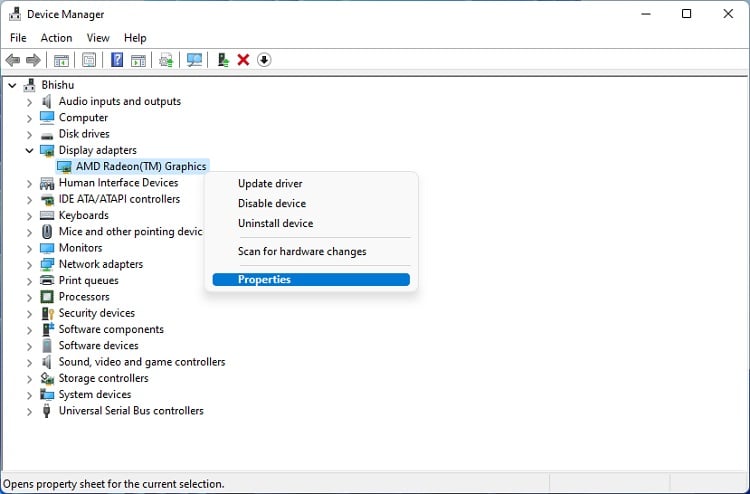
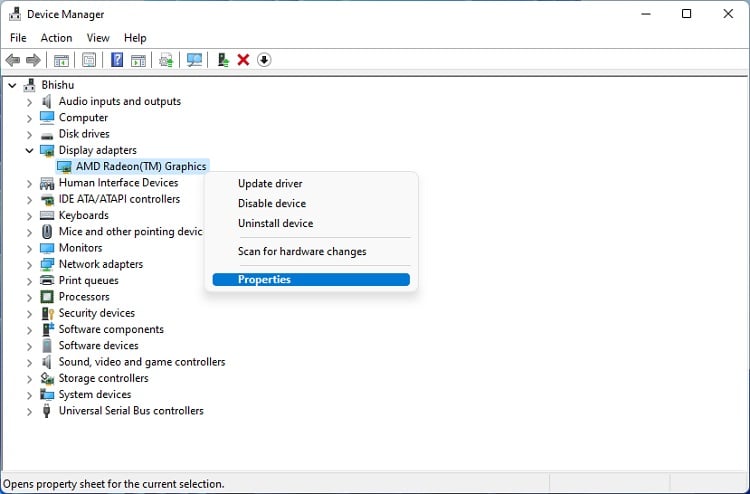 Vá para a guia Driver e pressione Reverter driver.
Vá para a guia Driver e pressione Reverter driver.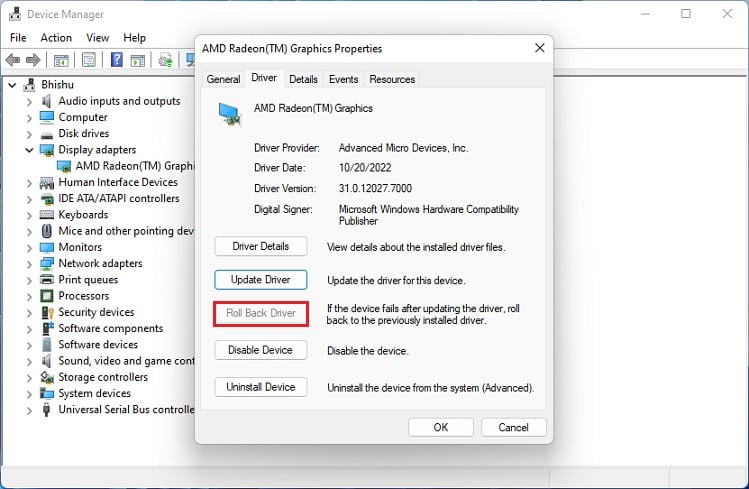
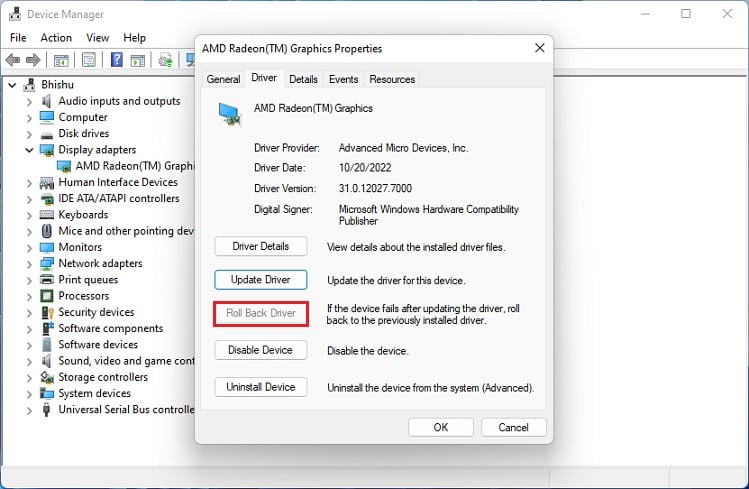 Agora , escolha um motivo apropriado para reverter o driver e pressione o botão Sim. Isso deve corrigir o problema de alta GPU do processo de tempo de execução do cliente-servidor.
Agora , escolha um motivo apropriado para reverter o driver e pressione o botão Sim. Isso deve corrigir o problema de alta GPU do processo de tempo de execução do cliente-servidor.
Excluir perfil de usuário
Outra causa possível da GPU alta é um perfil de usuário corrompido. Recomendamos verificar isso em uma conta de usuário administrativo diferente. Se o processo do servidor cliente mostrar o uso normal da GPU, recomendamos excluir o perfil de usuário de sua conta principal:
Primeiro, saia de sua conta de usuário e faça login em uma conta administrativa. Aqui, navegue até Configurações > Sistema > Sobre > Configurações avançadas do sistema. Na guia Avançado, pressione o botão Configurações na seção Perfis de usuário.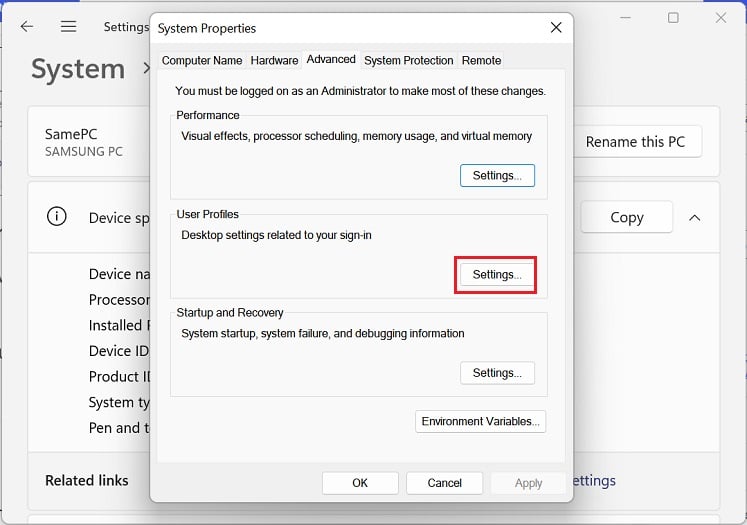
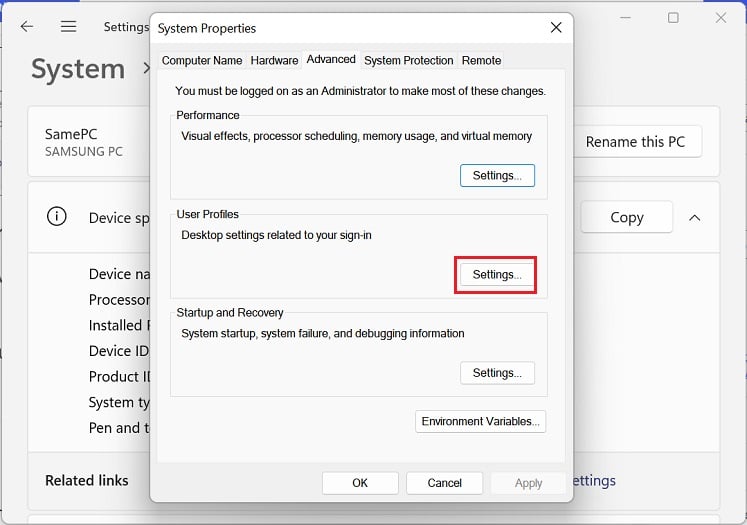 Em seguida, selecione o perfil de usuário de destino e pressione Excluir.
Em seguida, selecione o perfil de usuário de destino e pressione Excluir.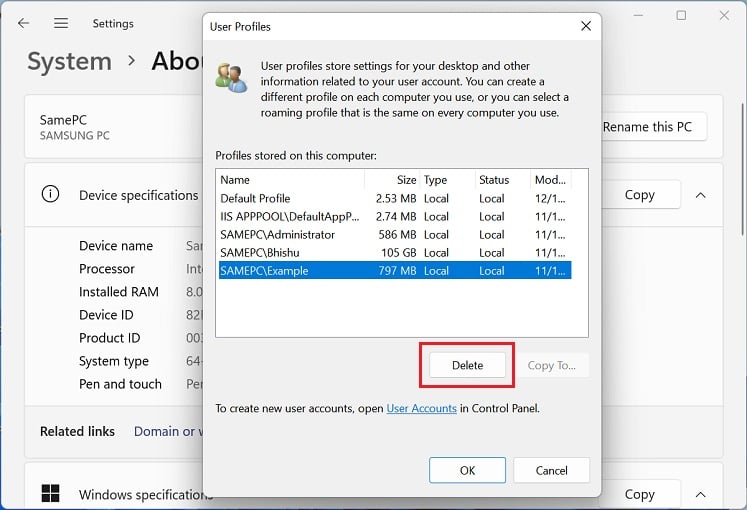
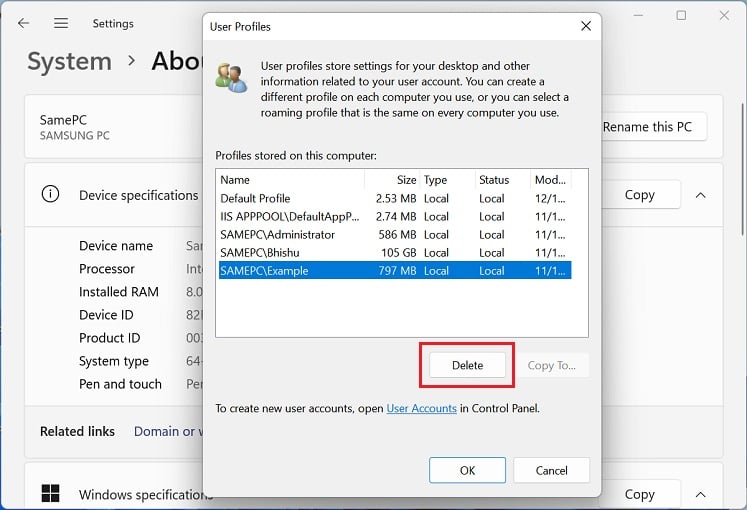 Pressione o botão Sim para confirmar sua ação.
Pressione o botão Sim para confirmar sua ação.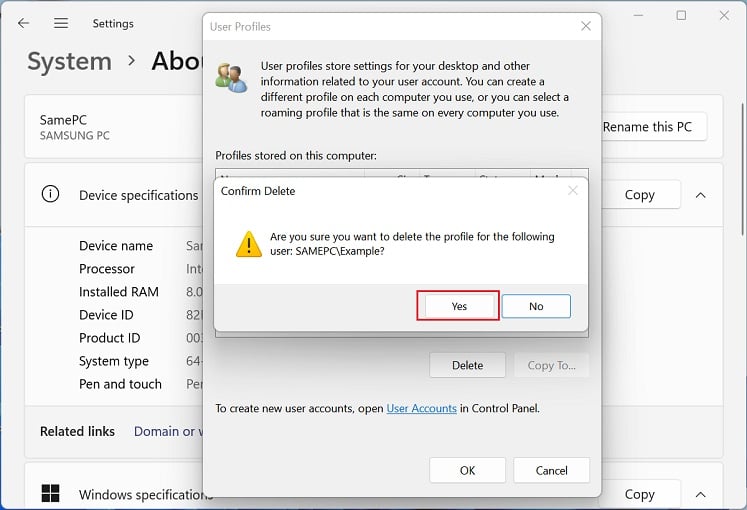
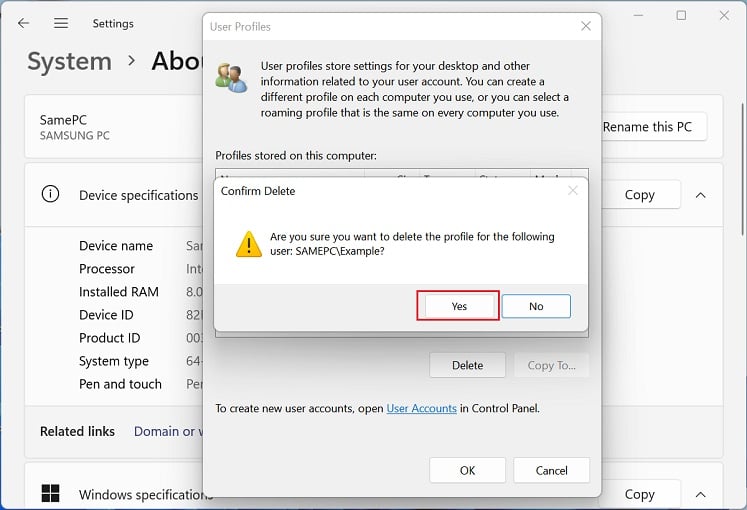 Agora, entre t o sua conta de usuário novamente. Você deve ver uma animação de boas-vindas. Por fim, abra o Gerenciador de Tarefas e verifique se o processo ainda mostra uma GPU alta.
Agora, entre t o sua conta de usuário novamente. Você deve ver uma animação de boas-vindas. Por fim, abra o Gerenciador de Tarefas e verifique se o processo ainda mostra uma GPU alta.
Reparar a instalação usando a ferramenta de criação do Windows Media
Reparar a instalação ou atualização significa substituir a instalação do sistema operacional em seu disco rígido. Dessa forma, vários problemas, incluindo arquivos e configurações de sistema quebrados, são corrigidos. Siga o guia abaixo para aprender as etapas necessárias para reparar a instalação usando a ferramenta Windows Media Creation:
Baixe o arquivo de instalação do Windows Media Creation e execute-o. Aceite os termos da licença e clique em Avançar.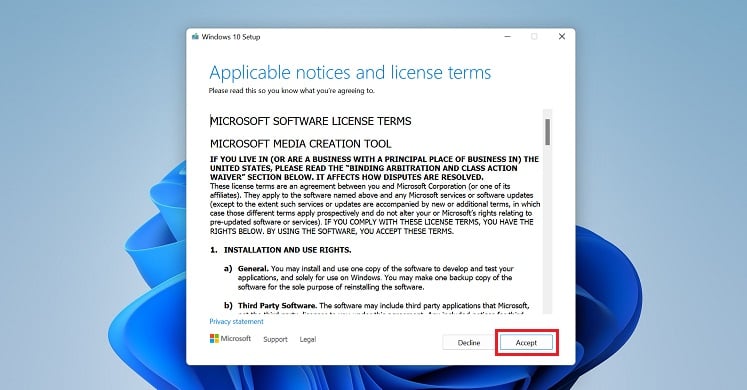 Selecione Criar mídia de instalação e pressione Avançar.
Selecione Criar mídia de instalação e pressione Avançar.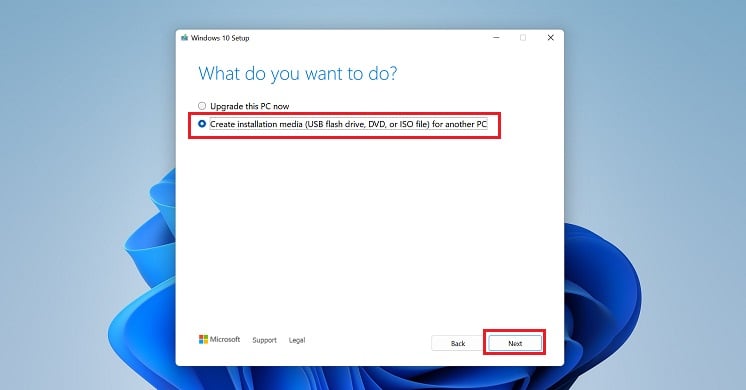
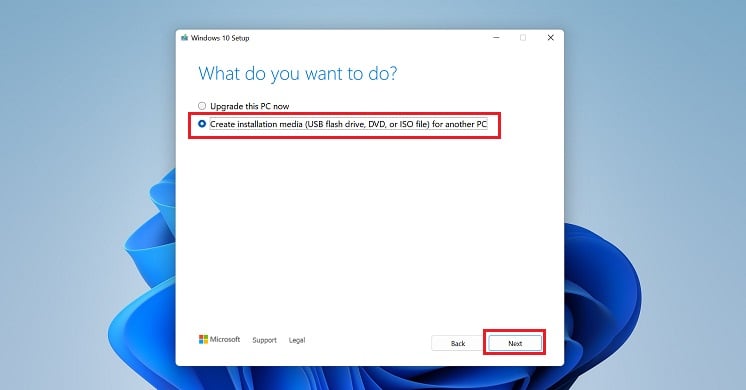 Confirme sua configuração de idioma e clique em Avançar.
Confirme sua configuração de idioma e clique em Avançar.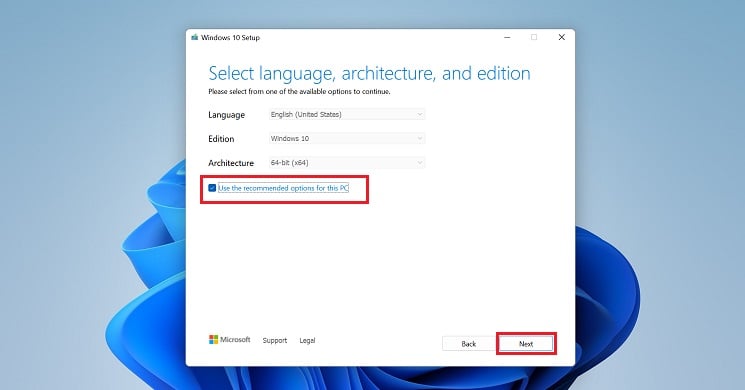
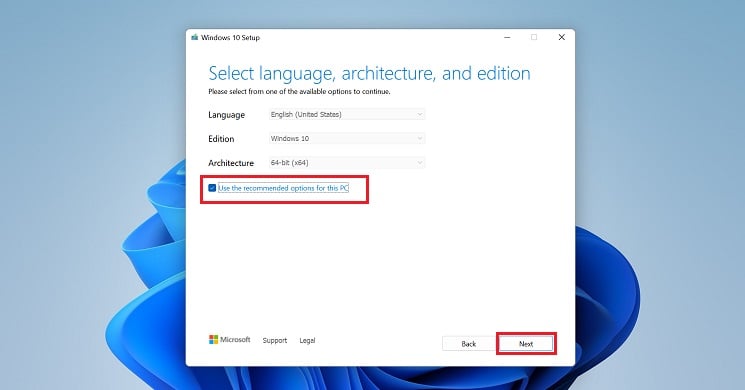 Em seguida, escolha a opção Arquivo ISO e toque em Avançar.
Em seguida, escolha a opção Arquivo ISO e toque em Avançar.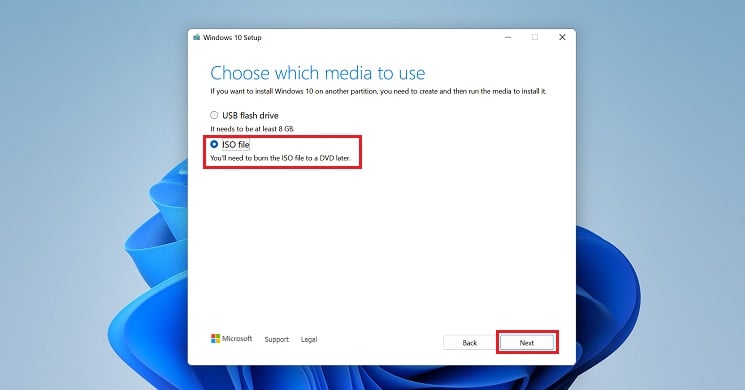
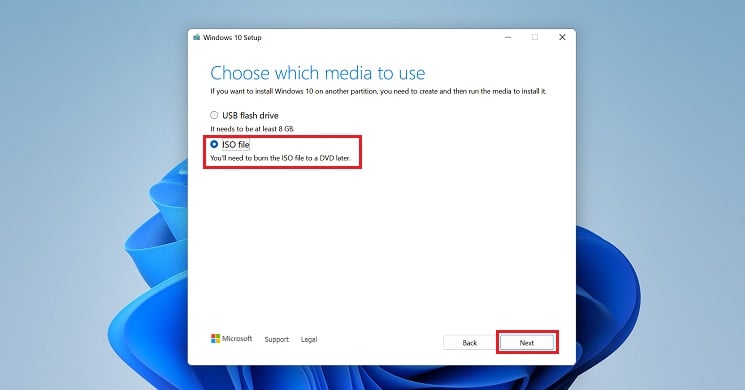 Quando a caixa de diálogo aparecer , defina o caminho para uma unidade flash ou DVD e salve-o.
Quando a caixa de diálogo aparecer , defina o caminho para uma unidade flash ou DVD e salve-o.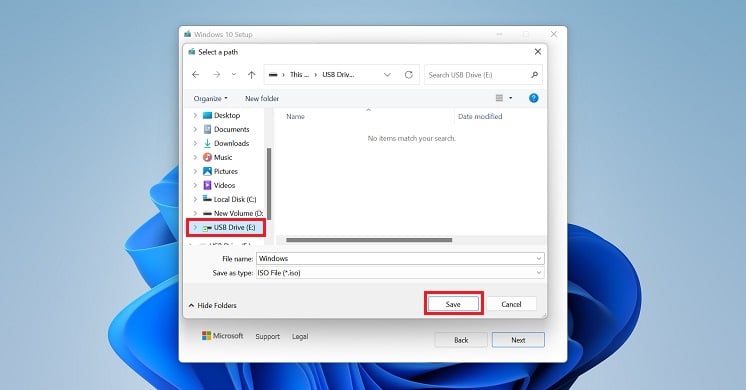
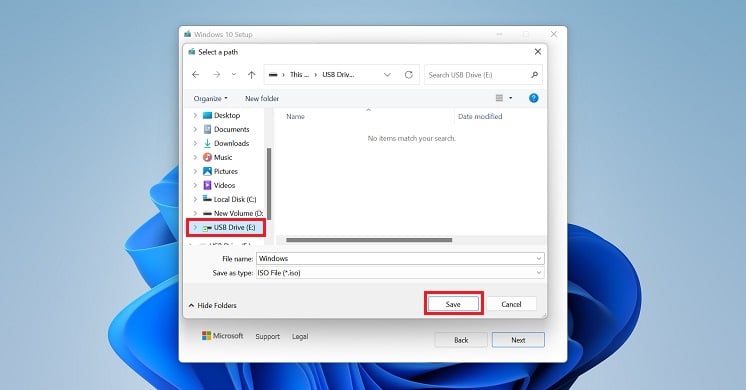 Agora, clique com o botão direito do mouse no arquivo ISO dedicado e selecione Montar.
Agora, clique com o botão direito do mouse no arquivo ISO dedicado e selecione Montar.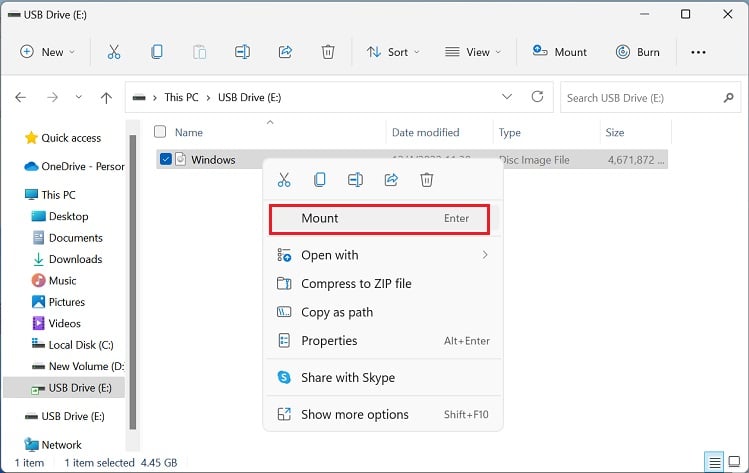
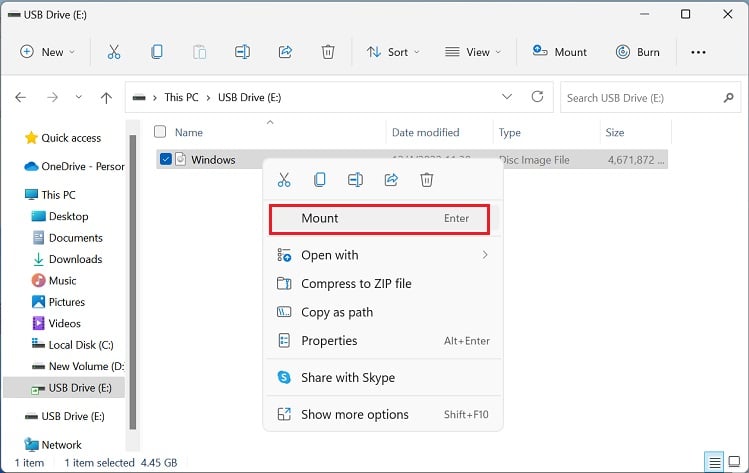 Aguarde até que o processo seja concluído e navegue até a unidade de DVD. Aqui, localize e execute o arquivo setup.exe.
Aguarde até que o processo seja concluído e navegue até a unidade de DVD. Aqui, localize e execute o arquivo setup.exe.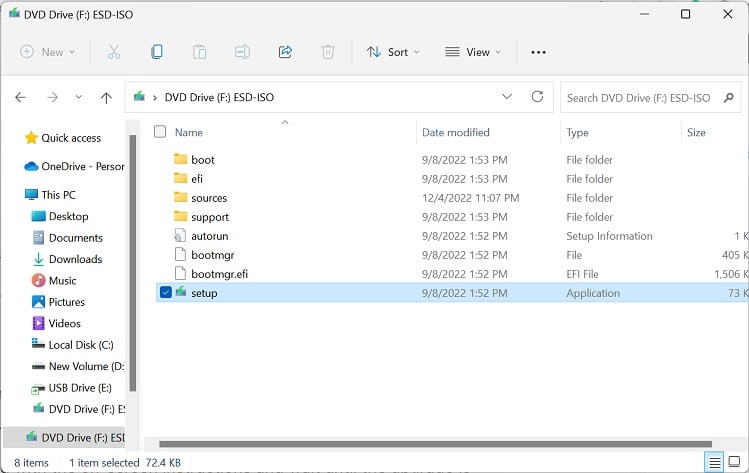
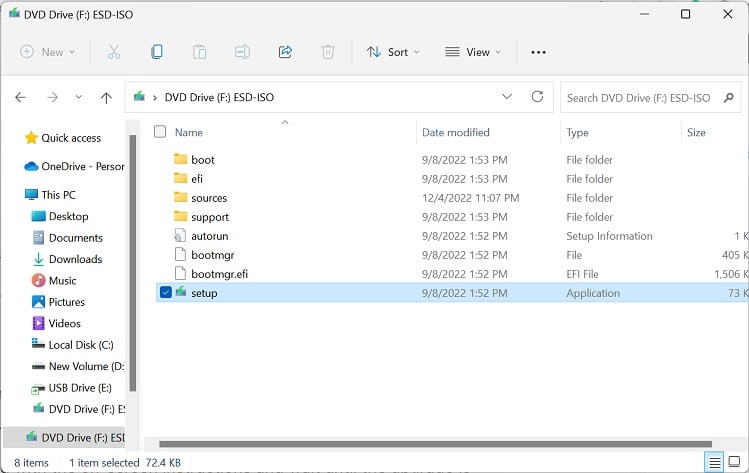 Na janela de configuração do Windows, clique em Alterar como a instalação do Windows baixa as atualizações.
Na janela de configuração do Windows, clique em Alterar como a instalação do Windows baixa as atualizações.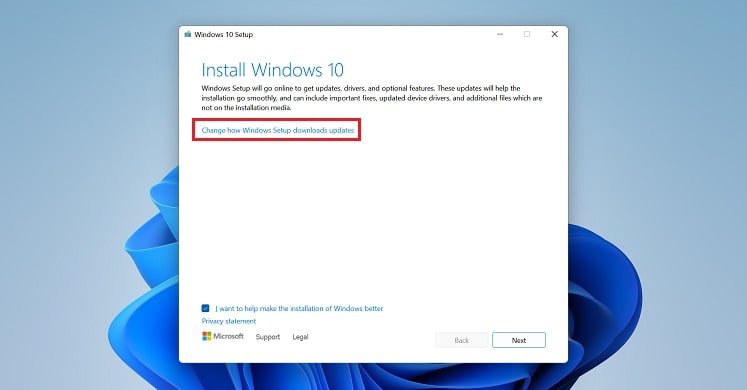
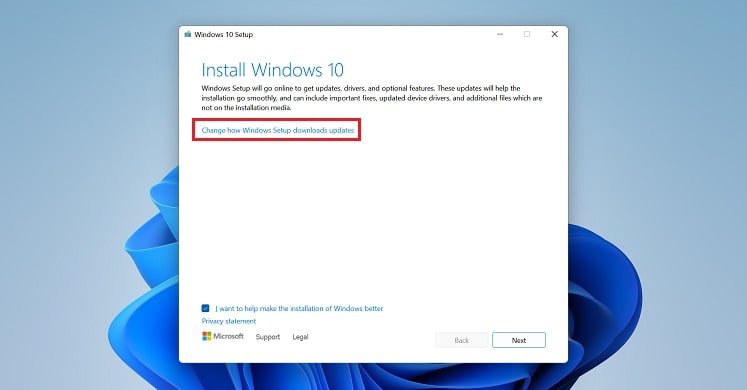 Siga as instruções na tela e, na janela final, clique em Concluir. Agora, seu PC deve reiniciar. Após a inicialização do Windows, navegue até o Gerenciador de Tarefas e verifique se o problema persiste.
Siga as instruções na tela e, na janela final, clique em Concluir. Agora, seu PC deve reiniciar. Após a inicialização do Windows, navegue até o Gerenciador de Tarefas e verifique se o problema persiste.
Executar restauração do sistema
Se nenhuma das nove correções ajudou a limitar o uso da GPU cssrs.exe, a opção final é executar uma restauração do sistema. Se você ajustou algumas configurações do sistema operacional, isso pode ter acionado o problema.
Portanto, retornar o sistema ao estado anterior pode ajudar a corrigi-lo. Além disso, se o problema for devido a uma atualização recente do Windows, recomendamos reverter o sistema e aguardar até que a Microsoft libere uma nova atualização para ajudar a corrigir o bug:
Em Configurações, vá para Sistema > Sobre > Configurações avançadas do sistema. Quando a caixa de diálogo Propriedades do sistema aparecer, mude para a guia Proteção do sistema. Na seção Restauração do sistema, clique no botão Restauração do sistema.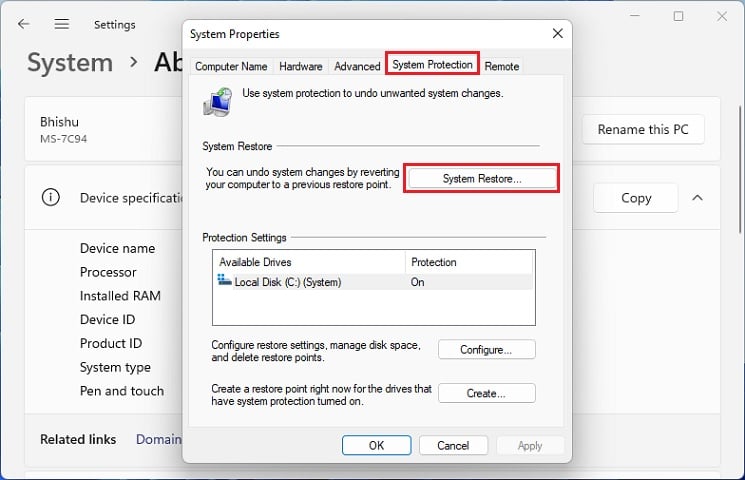
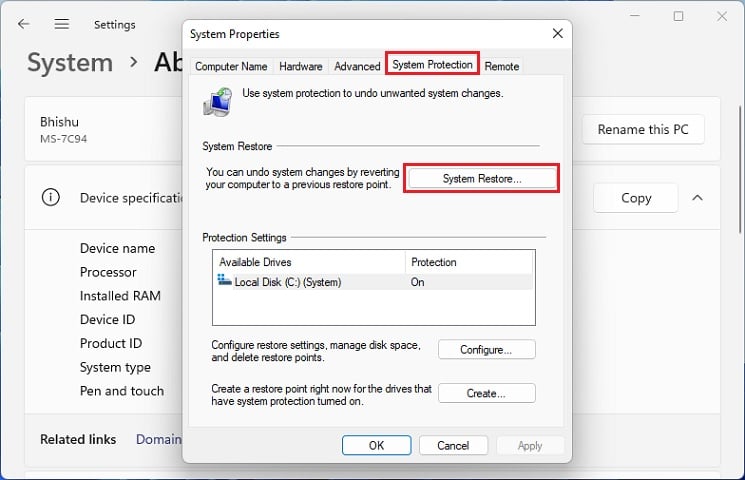 Depois que a janela Restauração do sistema abrir, defina a opção Restauração recomendada e clique em Avançar.
Depois que a janela Restauração do sistema abrir, defina a opção Restauração recomendada e clique em Avançar.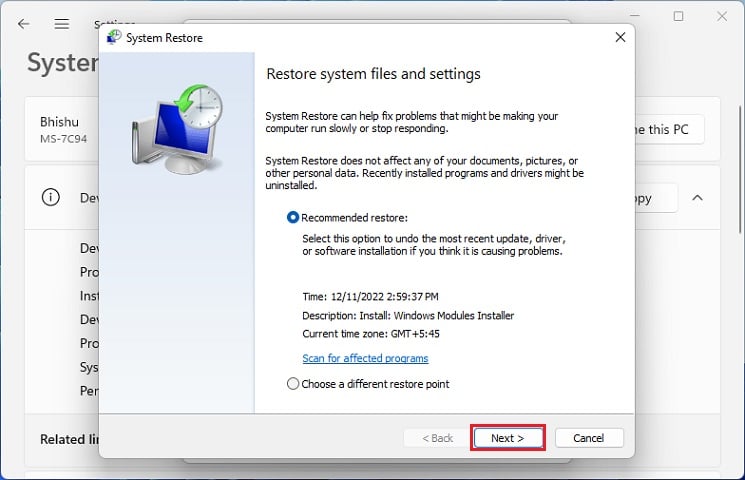
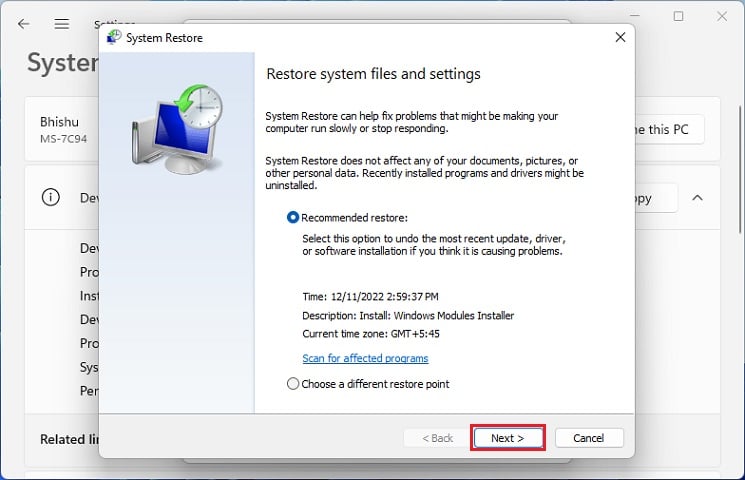 Por fim, clique no botão Concluir e prossiga com as instruções na tela para reverter seu sistema ao estado anterior.
Por fim, clique no botão Concluir e prossiga com as instruções na tela para reverter seu sistema ao estado anterior.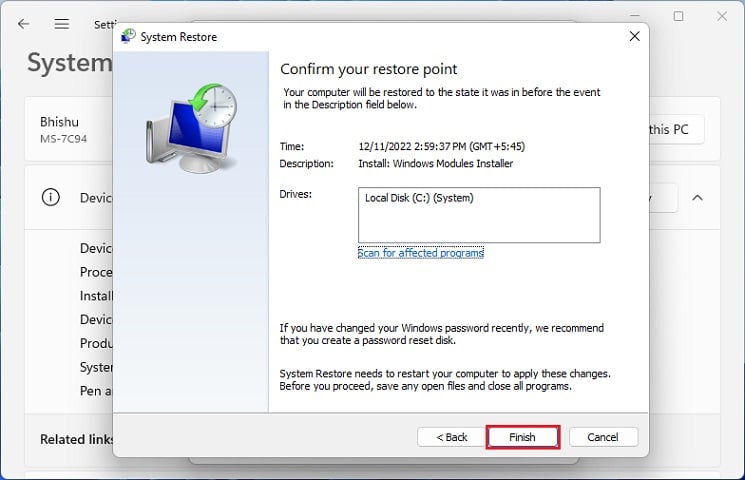
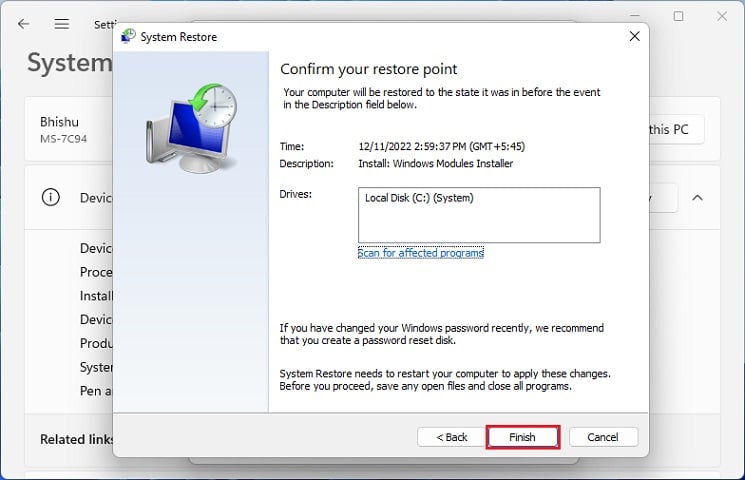 Quando o PC reiniciar, verifique o problema no Gerenciador de Tarefas, e você não deve mais ver o Processo de Tempo de Execução do Servidor Cliente consumindo alto GPU.
Quando o PC reiniciar, verifique o problema no Gerenciador de Tarefas, e você não deve mais ver o Processo de Tempo de Execução do Servidor Cliente consumindo alto GPU.